Как узнать ёмкость батареи в планшете
Со временем, особенно при интенсивном использовании или частом полном разряде, батарея на Android телефоне теряет свою емкость, а при замене аккумулятора на новый очень часто можно получить меньшую емкость, чем была на заводской батарее, даже если на наклейке указаны те же числа. Во всех этих и многих других случаях может быть полезно узнать реальную емкость аккумулятора Android, о чём и пойдет речь в этой инструкции. Также может быть полезным: Почему быстро разряжается батарея на Android и что делать?, Как включить процент заряда батареи на Android.
К сожалению, встроенных функций оценки актуальной емкости батареи на Android нет: некоторые производители имеют встроенные приложения или разделы в настройках для оценки «здоровья» аккумулятора, но по ним не всегда можно сделать верные выводы. Какая-то системная информация о фактической емкости, которую можно было бы использовать, в Android также отсутствует. Однако, данные об энергопотреблении в каждый момент времени (такие сведения системе предоставляет) и сведения об оставшемся заряде позволяют сторонним приложениям проанализировать и подсчитать близкую к действительной емкость установленного аккумулятора.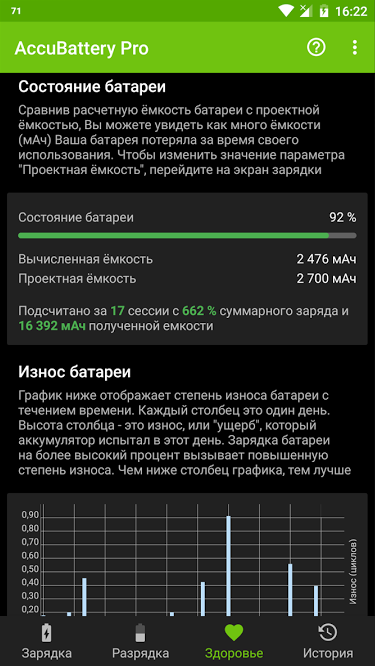
Получение данных об актуальной емкости батареи Android в приложении AccuBattery
В Play Маркет доступно несколько приложений для анализа емкости батареи, однако самое популярное и точное (в сети можно найти сравнения результатов, полученных в программе и с помощью аппаратных измерителей емкости) — AccuBattery, доступное бесплатно (есть и Pro версия, но для нашей задачи она не обязательна).
Скачать AccuBattery можно из официального магазина Play Маркет: https://play.google.com/store/apps/details?id=com.digibites.accubattery. После установки и запуска AccuBattery, информации о емкости аккумулятора в текущий момент сразу получить не удастся: связано это с тем, как приложение «вынуждено» её подсчитывать и корректировать, прежде чем числа станут близкими к действительным. Общий порядок действий в контексте рассматриваемой темы:
- После запуска приложения и нескольких приветственных экранов с информацией о его возможностях, на вкладке «Зарядка» проверьте, правильно ли приложение определило «Проектную ёмкость» (она же «паспортная емкость») вашего аккумулятора.
 Если нет, нажмите «Установите проектную емкость» и задайте правильное число.
Если нет, нажмите «Установите проектную емкость» и задайте правильное число. - Узнать емкость заводского аккумулятора можно из характеристик телефона в Интернете или с помощью ещё одного стороннего приложения: AIDA64 очень точно отображает паспортную емкость для смартфонов популярных марок (AccuBattery в этом аспекте может ошибаться).
- После первого запуска пункт «Вычисленная ёмкость» (именно то, что нас интересует) будет пустым. Наша задача — набраться терпения и пользоваться телефоном. О том, что следует при этом учесть — далее, после рассматриваемых шагов.
- Уже после первой зарядки вашего Android телефона, в пункте «Вычисленная ёмкость» появятся данные о емкости в мАч (mAh), рассчитанные на текущий момент времени. В дальнейшем, по мере продолжения отслеживания, эти данные будут корректироваться и становиться более точными.
- Также по мере использования (не с первого дня) начнет заполняться график «Ёмкость батареи» внизу вкладки «Здоровье» в AccuBattery.

Это почти всё: если вам нужны более точные данные о ёмкости аккумулятора вашего Android телефона позвольте приложению собирать информацию в течение недели-двух. При этом следует учесть следующие нюансы:
- После установки приложения оно по умолчанию настраивается таким образом, что при достижении заряда 80% предлагает завершить зарядку (это может положительно сказаться на общем сроке службы аккумулятора).
- Одновременно с этим, большинство пользователей стараются не разряжать батарею до конца, так как знают о том, что это вредит Li-Ion/Li-Pol аккумуляторам.
- Первые два пункта (зарядка не до конца и после лишь частичного разряда) ведут к тому, что рассчитываемые данные о емкости оказываются менее точными.
Как поступить с этим — решать вам. Я рекомендую в течение недели заряжать телефон до 100% и разряжать до 20-30%, данные получаются относительно точными, а процесс будет щадящим для аккумулятора.
Дополнительные сведения
В завершение — дополнительная информация, которая может оказаться полезной:
- Когда вы меняете аккумулятор в мастерской или приобретаете (особенно у товарищей из поднебесной) и устанавливаете его сами, слова «оригинальный» и приятные числа вида «4000 mAh» часто оказываются далеки от истины.

- Многие сайты, схожие с тем, на котором вы сейчас находитесь, предлагают инструкции на тему «Как откалибровать батарею Android», которые сводятся к полному заряду (иногда с некоторыми нюансами) и последующему полному разряду аккумулятора и сообщениям о том, что это позволит телефону «оценить» и точнее показывать процент заряда или увеличит емкость. Первое, с некоторыми оговорками, — в какой-то степени верно: производимый время от времени (раз в месяц-три) полный цикл заряда/разряда позволяет специальному чипу на аккумуляторе в дальнейшем передавать более точные числа процента заряда, которые, в свою очередь, показывает вам телефон. Однако: даже если вы решили это сделать, и увидели совет, что этот цикл стоит выполнить

- Если ваш телефон внезапно отключается или моментально разряжается, достигнув определенного процента заряда (50%-30%), обычно это говорит не о проблемах с калибровкой, как это описано в предыдущем пункте, а связано с первым пунктом (в случае относительно новой батареи) или же с сильным износом/повреждениями аккумулятора.
- Если вам интересно разобраться с правдой и вымыслом на тему современных аккумуляторов и особенностях их работы, а также вы готовы к тому, что это будет не на русском языке (но очень понятно для начинающих), лучшего ресурса чем https://batteryuniversity.com/learn/, пожалуй, не найти.
- В известном китайском интернет-магазине по запросу phone battery meter вы можете найти недорогие аппаратные измерители емкости батареи.
А вдруг и это будет интересно:
- Windows 10
- Настройка роутера
- Всё про Windows
- Загрузочная флешка
- Лечение вирусов
- Восстановление данных
- Установка с флешки
- В контакте
- Одноклассники
- Android
Почему бы не подписаться?
Рассылка новых, иногда интересных и полезных, материалов сайта remontka. pro. Никакой рекламы и бесплатная компьютерная помощь подписчикам от автора. Другие способы подписки (ВК, Одноклассники, Телеграм, Facebook, Twitter, Youtube, Яндекс.Дзен)
pro. Никакой рекламы и бесплатная компьютерная помощь подписчикам от автора. Другие способы подписки (ВК, Одноклассники, Телеграм, Facebook, Twitter, Youtube, Яндекс.Дзен)
05.05.2019 в 20:31
Ну отзывы на ПлэйМаркете неплохи. Рядом «похожее» от дяди Жени Каспера, и тоже хвалебных слов немало. Что думаете, Дмитрий?
06.05.2019 в 09:23
Здравствуйте. В теме выше рассматривается определение ёмкости, чем продукт от Касперского не занимается, так что они все-таки в контексте поднятого вопроса разные.
А если просто интересно мое мнение о Kaspersky Battery Life, предполагаю, что там всё ок. Заочно.
06.05.2019 в 18:17
пользуюсь смартфоном не так давно (ну не нравятся мне сенсоры и всё тут), винда куда привычней. А про kaspersky battery life могу сказать, что он у меня глючит при запуске, хотя оценка 4,8 на плеймаркете. Перешёл на Battaria плюс Advanced task manager. А ДМИТРИЮ спасибо большое, так как, когда что-нибудь ищешь по компу, то его сайт в первых рядах
09. 05.2019 в 01:10
05.2019 в 01:10
А кто нибудь встречал информацию от производителей АКБ о 80% зарядке? Если нет, мне кажется это маркетинг от производителей программ типа улучшителей-экономителей. Кстати, люди разбирающиеся в хим. процессах АКБ не советуют не дозаряжать.
09.05.2019 в 13:21
Есть такое и у производителей и, кстати, в battery university, о котором я упоминаю в статье: batteryuniversity.com/index.php/learn/article/how_to_charge_when_to_charge_table (самая правая колонка в таблице там).
Т.е. для Li-Ion/Li-Pol плох и полный разряд и полный заряд (если мы планируем жить с аккумулятором долго). Другое дело, что тут зависит-таки еще и от манеры использования и целей.
За себя могу сказать: я никогда не разряжаю телефон полностью, чаще ставлю на зарядку на 40-60, реже — на 20-30 (ну, так я им пользуюсь, что к вечеру у меня столько заряда). Заряжаю всегда до 100 (правда, читал, что у некоторых производителей 100 — это не настоящие сто, т.е. они зашили защиту от перезаряда, которая 100% начинает показывать на 90-95). И телефонами я пользуюсь не меняя в течение сравнительно долгого времени, года по 3-4. И что-то я не припомню, чтобы к этому сроку у меня были проблемы с аккумулятором.
И телефонами я пользуюсь не меняя в течение сравнительно долгого времени, года по 3-4. И что-то я не припомню, чтобы к этому сроку у меня были проблемы с аккумулятором.
Но есть другой тип пользователей, которые только что купленный телефон с батареей на 3500 мАч могут за день несколько раз разрядить-зарядить. Им, наверное, имеет смысл прислушиваться к таким рекомендациям (но не всегда есть толк, такой тип пользователей не выпускает телефон из рук. И, допустим, человек играет на смартфоне на зарядке, не позволяя ему разрядиться, он всё равно вредит аккумулятору, уже нагревом дополнительным).
09.05.2019 в 17:14
Вот именно, скорее влияет не полный заряд, а как используется и перегрев. У меня смарт более 4-х лет, заряжаю до 100% каждый вечер (бывает через день), чтобы не оказаться с разряженным в нужный момент и особо не замечаю больших изменений (советов, таскать с собой зарядник или повербанк, не давать!). А вот у внуков на год не хватает, из рук не выпускают, играют и фильмы смотрят при зарядке. Частенько можно не дозвониться, то разряжен, то не слышат (на зарядке стоит).
У меня смарт более 4-х лет, заряжаю до 100% каждый вечер (бывает через день), чтобы не оказаться с разряженным в нужный момент и особо не замечаю больших изменений (советов, таскать с собой зарядник или повербанк, не давать!). А вот у внуков на год не хватает, из рук не выпускают, играют и фильмы смотрят при зарядке. Частенько можно не дозвониться, то разряжен, то не слышат (на зарядке стоит).
16.05.2019 в 02:24
Я прожил с одним смартфоном 6 лет. С 2013 года. Xiaomi Mi2s. Всё равно пришлось сменить. Программы постоянно обновляются (а прошивку производитель забросил на Лолипупе), и позвонить по WhatsApp стало невозможно (сплошные хрипы). Да и текст набирать на маленьком экране неудобно. Так что береги батарею, не береги, а менять телефон придётся рано или поздно. Но по мне — лучше поздно.
20.05.2019 в 22:09
Дмитрий, доброго времени суток. Хочу с Вами поделиться одной из мало известных функций Android — это тест работоспособности телефона, в том числе и батареи тоже. Очень удобно для быстрой проверки телефона при покупке или после ремонта и не нужно никаких приложений. У меня смартфон «Prestigio».
Очень удобно для быстрой проверки телефона при покупке или после ремонта и не нужно никаких приложений. У меня смартфон «Prestigio».
В режиме набора номера наберите комбинацию ЗВЕЗДОЧКА, РЕШЕТКА, НОЛЬ, ЗВЕЗДОЧКА, РЕШЕТКА, и сразу откроется окно с кнопками для тестирования телефона. Если понравится, может быть напишете отдельную заметку для общего пользования читателей. Спасибо за интересный сайт.
30.06.2020 в 04:24
не нашла я там ничего про батарею.
02.11.2019 в 18:46
Дмитрий, подскажите, пожалуйста, для моего андроид 4.2.1 какую программу для определения реальной емкости батареи лучше установить? Accu?Battery не поддерживается. Дело в том, что сегодня получил батарею с Алиэкспресса, а она очень быстро разряжается. Хотя отзывы других покупателей положительные. Может быть, причина у меня в телефоне, а не в батарее? Буду очень признателен за ответ.
03.11.2019 в 10:44
Можно вот эту штуку попробовать, но сам не экспериментировал, отзывы есть и хорошие и не очень: play. google.com/store/apps/details?id=zaka.com.amperemeter
google.com/store/apps/details?id=zaka.com.amperemeter
04.02.2020 в 07:14
Здравствуйте а у меня вопрос почему у меня как-то сильно быстро расходуется миллиампер в час раньше у меня было 4500 Mah а точнее вчера у меня было 4000. Я через час сегодня уже просыпаюсь а у меня уже 4400 миллиампер в час, с каждым днём всё меньше и меньше.
04.02.2020 в 08:54
Если недавно приложение поставили, оно просто анализирует пока (изучая заряд-разряд) и в первые дни число будет плавать, пока не устаканится.
15.03.2020 в 00:20
Добрый вечер, у меня проблема со смартфоном Samsung galaxy S7.
Он очень быстро разряжается. 100% зарядки не хватает даже на сутки при очень экономичном пользовании телефоном. А сегодня я решила его подзарядить когда зарядки осталось 40%. Подключила к сети и через час обнаружила что он вообще разрядился и отключился. Зарядное устройство оригинальное. Телефону 4 месяца. Помогите пожалуйста разобраться с ним. Очень надеюсь на вашу помощь Ирина
15. 03.2020 в 10:33
03.2020 в 10:33
Он из магазина? Просто странно, ведь их давно не выпускают.
Также вопрос: а изначально хорошо работал? Если да, то вполне возможно, что проблема в сторонних приложениях. Как это проверить: перезапустите телефон в безопасном режиме (правда все сторонние приложения отключатся) и понаблюдайте. Как перезапустить: https://remontka.pro/safe-mode-android/
Если в безопасном режиме проблема быстрого разряда исчезла, то избавляйтесь от всяких чистильщиков памяти, программ экономии заряда (да, да, именно так), антивирусов — скорее всего что-то из них мешает.
11.07.2020 в 08:34
Дмитрий, добрый день!
Есть проблема с индикатором заряда. Я использую кабель с магнитной «присоской», чтобы не разбалтывать лишний раз USB-разъем аппарата. Один раз при присоединении этой присоски и включенном зарядном устройстве, видимо, коротнулись контакты, в результате анализатор зарядки сбился. Теперь периодически показывает, что при отсоединенном ЗУ якобы идет зарядка, разряжается как обычно, но показывает какой-то бред.
В этой ситуации как раз и рекомендуют калибровать, но рекомендации противоречивые…
А у Вас есть какое-то свое мнение или решение в такой ситуации?
11.07.2020 в 11:25
Здравствуйте.
А при прямом подключении (без магнитной присоски) то же самое поведение? После перезагрузки аппарата тоже?
12.09.2020 в 17:41
Прошло два месяца, за это время перепробовал все способы без присоски — перезагрузка, удаление файла статистики батареи, отсоединение перед зарядом и после заряда… Купил другой аккумулятор, предполагая, что контроллер испорчен — таки нет, с другим аккумулятором поведение такое же.
Неужели что-то дальше? В общем, мыслей не осталось пока.
13.09.2020 в 08:01
Тоже не знаю, что посоветовать. Если в целом заряд держит нормально…. то не знаю, смириться, может.
13.09.2020 в 18:50
Хотелось бы смириться, да есть один «приятный» до слез момент — отключается неожиданно и непредсказуемо: индикатор-то говорит, что «идёт зарядка». Кому-то в этой ситуации якобы помогла простая промывка разъема USB, да что-то в это верится с трудом.
Кому-то в этой ситуации якобы помогла простая промывка разъема USB, да что-то в это верится с трудом.
Ладно, пока на этом всё, если что найду, поделюсь с Вами и вашими читателями.
29.08.2020 в 16:05
Здравствуйте Дмитрий! У меня странная проблема: купил для своего LG G3 D856 аккумулятор Craftmann BL-53YH, подходящий именно к моей модели, с ёмкостью 5900 mAh (родной был на 3000 mAh). Быструю зарядку телефон не поддерживает. Заряжаю не родным, но хорошим зарядником (до 3,5 А), с нормальным кабелем (28/24 AWG) через USB тестер, так вот — заряжаю телефон с нуля, примерно через пять часов зарядки он показывает 100% заряда в то время, как на тестере лишь 4500mAh, но продолжает заряжаться уже меньшим током примерно ещё два часа будто в пустоту до 6000 mAh (по показанию на тестере). Как мне кажется, телефон не добирает примерно 1500 mAh. Установил «AccuBattery», программа определила модель телефона и родной аккум, который был 3000mAh, я переставил значение ёмкости на 5900mAh, теперь буду наблюдать, сможет ли эта прога заставить чип увидеть новый аккум или как оно там происходит. Сможете ли Вы сказать что-нибудь по этой ситуации?
Сможете ли Вы сказать что-нибудь по этой ситуации?
30.08.2020 в 13:37
Здравствуйте.
Подозреваю что тут действительно особенность подсчета процента заряда самим телефоном и исправится ли ситуация со временем не угадаю (как и не знаю, можно ли поправить это на этой конкретной модели).
На всякий случай попробовал поискать тесты аккумуляторов Craftman. Тестов не нашел (кроме информации самого производителя), но нашел отзывы других людей, которые тестировали емкость аккумуляторов этого производителя. Многие сообщают о разнице в 20-30% с заявленной.
Допустим, что вам понадобилось узнать емкость аккумулятора смартфона или планшета. Возникает вопрос — как это сделать? Существует как минимум несколько способов, о которых мы вам сейчас расскажем.
Если вам банально нужно узнать емкость батареи своего устройства, а аккумулятор является несъемным, проще всего зайти на тот же Яндекс.Маркет, найти свою модель устройства, зайти в характеристики и найти пункт «Емкость аккумулятора».
Также можно использовать стороннее приложение. Одним из таких приложений является CPU-Z — прекрасная бесплатная утилита, которая показывает различную информацию о вашем устройстве, включая емкость аккумулятора. С этой информацией вы можете ознакомиться в разделе BATTERY:
Как видите, приложение показывает те же самые 3200 мАч, как и указывает производитель.
Для более точного подсчета можно использовать другое приложение, к примеру, 3C Battery Monitor Widget. По мере разряда можно наблюдать текущую емкость аккумулятора, правда, отталкиваться придется от того уровня емкости, который вы укажите (возможно, что реальная емкость аккумулятора ниже или даже выше).
А как измерить точную емкость батареи? Для этого необходимо использовать специальные измерительные приборы. Например, может подойти KCX-017 — USB-тестер с функцией измерения емкости аккумулятора или его аналоги.
Свои вопросы можете задавать с помощью комментариев.
Друзья! Если наш сайт помог вам или просто понравился, вы можете помочь нам развиваться и двигаться дальше. Для этого можно:
- Оставить комментарий к статье.
- Подписаться на наш канал на YouTube.
- Подписаться на нашу группу ВКонтакте.
NEOVOLT.RU | Надёжные аккумуляторы
Feb 1, 2019 · 4 min read
Просто знай — любой телефон со временем начинает быстро разряжаться. Причина в износе батареи, из-за чего она теряет большую часть ёмкости, а затем и вовсе вздувается и даже угрожает взорваться.
Технология аккумулятора внутри твоего телефона (даже самого дорогого) не менялась более 30 лет — ему свойственно быстро стареть и изнашиваться.
Ситуацию можно взять под контроль. Главное знать, пора ли менять батарею, либо она ещё в самом расцвете сил и послужит? Выполните эту пошаговую проверку прямо сейчас, если у вас Android-смартфон.
Начинай всегда с простого — с внешнего осмотра самого аккумулятора (если крышка у телефона снимается) или с задней панели (если не снимается).
1.1. Съёмный аккумулятор
• Контакты н е должны быть окисленными (пятна белого цвета или зеленоватого оттенка), и уж тем более никакой коррозии. Как только заметил это — меняй батарею не задумываясь.
О том, где лучше покупать аккумулятор для телефона в России, Беларуси и Казахстане, а также как выбирать надёжную модель, читай здесь.
• Стенки аккумулятора ровные и без выпуклостей (батарея ровно ложиться на поверхности и не крутится на «горбу»). Увидели такое? Срочно меняй — элемент питания на грани взрыва и опасен.
• Проверка батареи телефона мультиметром (подсоедините измерительный прибор к контактам аккумулятора после полной его зарядки). Если напряжение при 100% показателе заряда меньше 3,7 Вольт, то это первый признак начала износа. Если напряжение меньше 2.7 Вольт, то срочно меняй!
1.
 2. Несъёмный аккумулятор
2. Несъёмный аккумуляторКонечно, ты можешь разобрать любой телефон даже с несъёмным аккумулятором для его замены (как это сделать и сколько стоит), но не спеши — сперва проверим точно ли он изношен? Вот, на что тебе нужно обратить внимание без снятия крышки.
• Давление на крышку изнутри (конструкция как-будто расклеивается и появляются люфты в зазорах). Известный всем YotaPhone 2 искажает изображение на втором E-Ink-экране (сзади), когда аккумулятор изнашивается и начинает давить на крышку. Тоже самое происходит и с другими Android-телефонами, где вместо второго экрана установлена крышка — у неё появляется горб, вокруг которого корпус легко раскручивается на столе.
• Ощутимый нагрев устройства (во время использования без подзарядки и с подключением к розетке). Узнай, нет ли у твоего смартфона перегрева по инструкции здесь. Нагрев без причины — явный признак износа.
Не надо быть гуру в технологиях и смартфонах, чтобы понять — в разрядившемся за 20 минут со 100% до 0% телефоне явно что-то не так с батареей. График расхода заряда, как на картинке вверху справа (обрывистые и резкие скачки после подзарядки) показывает нездоровые «провалы» из-за износа.
График расхода заряда, как на картинке вверху справа (обрывистые и резкие скачки после подзарядки) показывает нездоровые «провалы» из-за износа.
2.1. Проследи за поведением телефона в двух сценариях:
• при отключённых интернете, встроенных сервисах и функциях телефона скорость разрядки не должна превышать 2–4% в час;
• в состоянии покоя большинство смартфонов разряжаются максимум на 6% за ночь.
В Android всегда ведётся наблюдение за состоянием аккумулятора. В большинстве старых версий системы она скрыта от чужих глаз.
3.1. Встроенная утилита
На старых телефонах статистику с температурой и износом можно увидеть через сервисное меню (например, известный код в номеронабирателе *#*#4636#*#* для Android).
В последней Android 9.0 Pie есть адаптивный режим работы системы, который также поддаётся настройке и сбору статистики.
Для самой подробной информации лучше скачай стороннее приложение.
3.2. Выполни проверку батареи на Андроид с помощью программ:
3.
 3. А нужен ли Root для проверочных приложений?
3. А нужен ли Root для проверочных приложений?Если вам необходима расширенная статистика и тестирование аккумулятора, то эти приложения потребуют Root-прав. Но при обычном использовании (просто скачать и установить) они с точностью до процента определят степень износа и фактические характеристики элемента питания.
Оставь сообщение ниже в комментарии, либо отправь нам вопрос ВКонтакте, чтобы лично получить ответ. Подпишись в группе на новости из мира гаджетов и узнай об улучшении автономности и прогрессе в научных исследованиях аккумуляторов. Подключайся к нам в Facebook и Twitter.
Головная боль нашей современности это быстро разряжающиеся батареи в смартфонах и планшетах. Частично эту проблему можно решить с помощью PowerBank. Но не нужно еще забывать что со временем аккумулятор на смартфоне «выдыхается» и уже не так долго держит батарею быстро разряжается уменьшая время пользования Android гаджетом. В нашей публикации мы рассмотрим как проверить состояние батареи Android устройства. Чтобы понять нужно ли менять её или проблема в другом.
Чтобы понять нужно ли менять её или проблема в другом.
- Что такое емкость батареи на Андроид смартфоне?
- Как проверить емкость аккумулятора телефона на Андроид
- Battery
- CPU-Z
- 3C Battery Monitor Widget
Что такое емкость батареи на Андроид смартфоне?
Емкость аккумулятора ориентировочно показывает какое время устройство будет бесперебойно работать. Расход всей емкости можно назвать циклом. Цикл — это одна зарядка/разрядка аккумуляторной батареи смартфона.
Кстати в нашем блоге есть публикация о том как заряжать Android смартфон, рекомендуем посмотреть рекомендации и развеять некоторые слухи о зарядке смартфонов и планшетов.
Считается что автономность устройства находится на хорошем уровне в пределах 500-ста циклов. Если циклов более, перевалило за пятьсот, то как правило смартфон или планшет уже имеет не такую хорошую автономную работу и имеет свойство быстро разряжаться. Далее мы рассмотрим как проверить емкость аккумулятора на Андроиде.
Как проверить емкость аккумулятора телефона на Андроид
Чтобы проверить емкость батареи на Андроид программным способом необходимо выполнить следующие:
- Откройте приложение «Телефон».
- Введите специальный код *#*#4636#*#* и нажмите позвонить (для телефонов Samsung код *#0228#).
- Далее на дисплее отобразится информация о емкости аккумуляторной батареи вашего смартфона.
Также можно проверять состояние батареи на Андроид-смартфоне сторонними приложениями которые будут удобнее и нагляднее показывать информацию.
Battery
Удобная утилита, которая поможет следить за состоянием батареи вашего Android-устройства. По мимо этого приложение предложит функцию экономию заряди аккумулятора.
Как проверить состояние аккумулятора iPhone и iPad максимально точным образом на PC
Один из лучших способов проверки.
Существует несколько различных способов проверки состояния аккумулятора iPhone и iPad.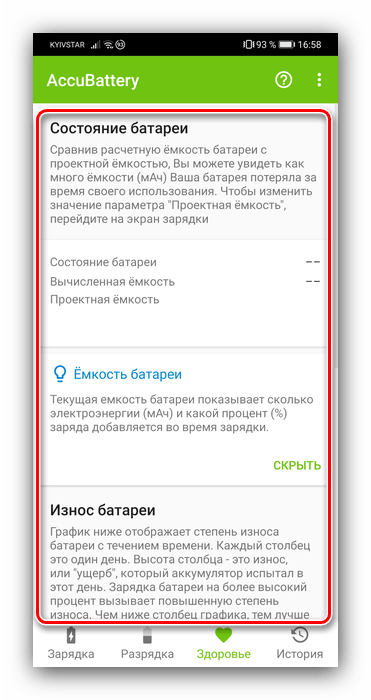 Наиболее точный из них, с использованием приложения coconutBattery, предусматривает наличие у пользователя компьютера Mac, которого, разумеется, у многих нет. К счастью, проверить состояние аккумулятора наиболее точно можно и на компьютерах под управлением Windows, причем совершенно бесплатно. В этой инструкции рассказали как.
Наиболее точный из них, с использованием приложения coconutBattery, предусматривает наличие у пользователя компьютера Mac, которого, разумеется, у многих нет. К счастью, проверить состояние аккумулятора наиболее точно можно и на компьютерах под управлением Windows, причем совершенно бесплатно. В этой инструкции рассказали как.
Большинство пользователей проверяют состояние аккумулятора через приложение Battery Life из App Store. Это действительно удобно и просто, так как для выполнения проверки достаточно скачать бесплатное приложение из магазина, потратив на проверку всего пару минут.
Пример работы приложения Life Battery.
Однако подобные приложения вроде Battery Life нередко получают множество негативных отзывов о том, что проверка выполняется неверно. Приложение, например, показывает, что уровень оставшегося заряда аккумулятора находится на критическом уровне, хотя на самом деле это не так. Сильнее же всего смущает то, что подобные приложения при каждой проверке показывают разные результаты, причем показатели разнятся очень сильно, чего, конечно же, не может быть.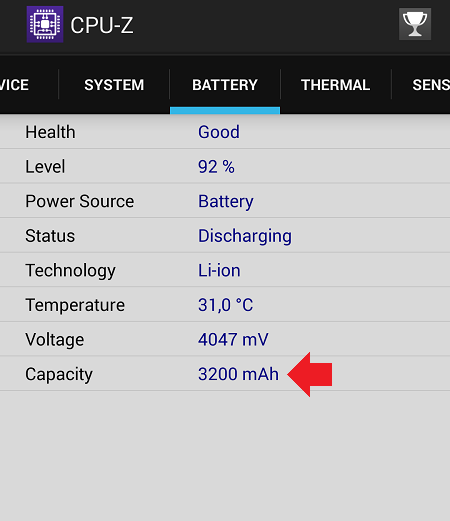
Из-за этого пользователям iPhone и iPad настоятельно рекомендуется проверить состояние аккумулятора своих мобильных устройств с использованием специальных утилит для компьютера. На Mac такой программой является coconutBattery, а на компьютерах под управлением Windows — iTools или iMazing. В обоих случаях проверка выполняется абсолютно бесплатно.
Как проверить состояние аккумулятора iPhone и iPad максимально точным образом на PC
Шаг 1. Загрузите утилиту iMazing с официального сайта разработчика. Установите и запустите программу.
Отметим, что после запуска iMazing запрашивает активацию — ее выполнять не требуется, так как требуемая нам функция проверки состояния аккумулятора доступна полностью бесплатно. На данный запрос следует нажать «Позже».
Шаг 2. Подключите iPhone или iPad к компьютеру посредством кабеля USB. Устройство определится в iMazing. Если этого не происходит, то это означает, что ваш iPhone или iPad прежде не определялся в iTunes. Требуется запустить iTunes и разрешить мобильному устройство доверять вашему компьютеру.
Требуется запустить iTunes и разрешить мобильному устройство доверять вашему компьютеру.
Шаг 3. На странице устройства нажмите на иконку аккумулятора.
Готово! В открывшемся окне показана техническая информация об аккумуляторе вашего iPhone или iPad. Обратить внимание следует на строчку “Максимальный эффективный заряд“, в которой указывается остаточная емкость аккумулятора в числовом и процентном выражении. Важно! Если аккумулятор вашего iPhone или iPad достаточно старый, например, уровень его остаточной емкости составляет 85 и менее процентов, то показатель в строчке “Максимальный эффективный заряд” в iMazing и iTools будет скакать, так происходит из-за химических особенностей литий-ионных аккумуляторов. Однако перепады будут составлять около 1-2%, что даст возможность получить понимание реального состояния аккумулятора.
Смотрите также:
Поделиться ссылкой
Поставьте 5 звезд внизу статьи, если нравится эта тема. Подписывайтесь на нас Telegram, ВКонтакте, Instagram, Facebook, Twitter, YouTube.
Подписывайтесь на нас Telegram, ВКонтакте, Instagram, Facebook, Twitter, YouTube.
Загрузка…
Почему планшет не держит заряд батареи. XI — Игры
Заряжать смартфон или планшет на базе ОС Андроид необходимо не реже одного раза в один-два дня. Чем чаще пользователь смотрит видео, просматривает соцсети и чатится в WhatsApp, тем интенсивнее расходуется заряд аккумулятора. С каждым годом ёмкость батареи снижается, и её действия хватает ненадолго, она разряжается. Что делать, если телефон совсем перестал заряжаться или быстро садится? Решение есть: советы и инструкции — далее.
Не заряжается планшет на Андроид: причины и пути решения проблемы с устройством
Столкнулись с тем случаем, когда смартфон совсем не заряжается? Такое бывает, ведь со временем любая вещь выходит из строя. Это первая причина поломки, которая может прийти в голову владельцу гаджета и которую очень легко проверить.
Если с электричеством в вашем доме в данный момент всё в порядке, розетка исправна, проверьте работу самого зарядного устройства.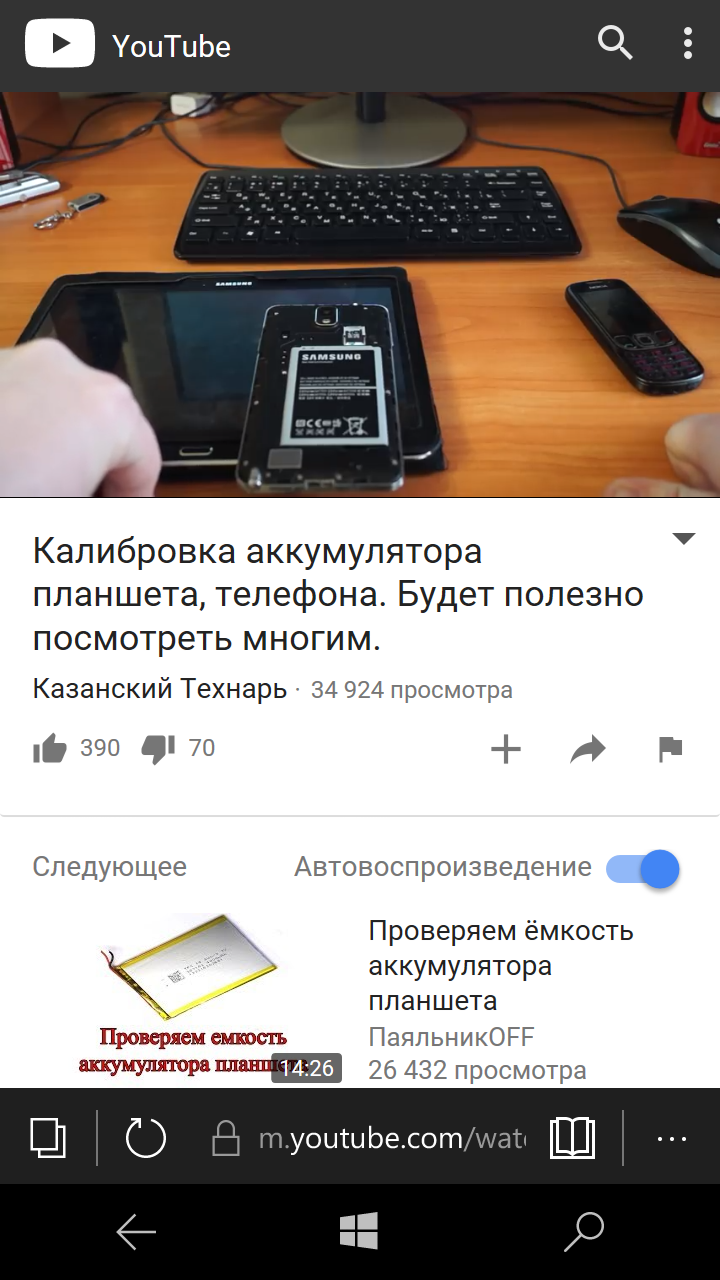 Некоторые владельцы гаджетов оставляются зарядник в розетке после окончания использования. Это рано или поздно приведёт к его сгоранию. Неисправен также может быть провод от зарядника, возможно, его чем-то передавили, он перекручен или сгорел. Это легко определяется по его внешнему виду.
Некоторые владельцы гаджетов оставляются зарядник в розетке после окончания использования. Это рано или поздно приведёт к его сгоранию. Неисправен также может быть провод от зарядника, возможно, его чем-то передавили, он перекручен или сгорел. Это легко определяется по его внешнему виду.
С зарядником и проводом на вид всё в порядке? Попробуйте зарядить другой гаджет — попросите телефон у друга или воспользуйтесь планшетом. Если зарядка идёт нормально, значит, проблема в вашем смартфоне. Давайте разбираться.
Смартфон не заряжается, хотя индикатор зарядки отображается
Вы уже давно подключили к гаджету исправное зарядное устройство, значок батареи на экране смартфона или планшета отобразился как на подзарядке, но процент не набирается? Причин может быть несколько:
- Используется не «родное» зарядное устройство. Действительно, производители некоторых моделей смартфонов (например, HTC), приветствуют использование только совместимых с гаджетом дополнительных устройств.
 При этом в отдельных случаях на экране смартфона будет отображаться уведомление о медленной зарядке и предложении воспользоваться совместимым зарядным устройством. Попытки закрыть уведомление приведут лишь к его повторному появлению до тех пор, пока гаджет не получит нужный провод.
При этом в отдельных случаях на экране смартфона будет отображаться уведомление о медленной зарядке и предложении воспользоваться совместимым зарядным устройством. Попытки закрыть уведомление приведут лишь к его повторному появлению до тех пор, пока гаджет не получит нужный провод. - Ещё одна причина в том, что зарядное устройство выдаёт недостаточную мощность для смартфона или планшета. Смартфон может потреблять 500–600 мА, а зарядник давать ток в 50–100 мА. Если разбираетесь в электронике, воспользуйтесь мультиметром для измерения силы тока. В противном случае попробуйте другой зарядник для сравнения. Наверняка у вас остались лишние зарядные устройства от старых телефонов или других гаджетов.
- Третья причина такого поведения — расходование заряда батареи происходит быстрее, чем зарядка. Это случается, когда запущено энергоёмкое приложение — социальная сеть, показ видео, редактор фотографий. Попробуйте выйти из всех приложений на время зарядки, отключить wi-fi или мобильные данные, а для верности вообще выключите гаджет и проверьте, повышается ли уровень заряда аккумулятора.

- Это же касается использования приложений, задача которых — сэкономить уровень заряда. Установка непроверенных приложений такого типа вызывает конфликты с устройством, отчего схема зарядки нарушается. Для проверки запомните процент уровня заряда, отключите смартфон, через некоторое время включите снова и проверьте, увеличился ли процент. Если да — найдите такие приложения и удалите или отключите их.
- Как вариант, могли окислиться или забиться пылью контакты самого разъёма micro-USB (тот конец зарядного устройства, который вставляется в смартфон). Пыль могла попасть и в отверстие смартфона. В таком случае нужно почистить разъёмы — сделать это можно зубочисткой с небольшим кусочком ваты, смоченной в спирте или углом свёрнутой в два слоя бумаги. Просто поводите по разъёму смартфона, зарядника и внутри разъёмов. На ватке или бумаге вы заметите грязь. Чистка контактов часто решает проблему.
Устройство не заряжается через USB от компьютера
С контактами смартфона всё в порядке, кабель зарядного устройства в норме — остаётся два варианта.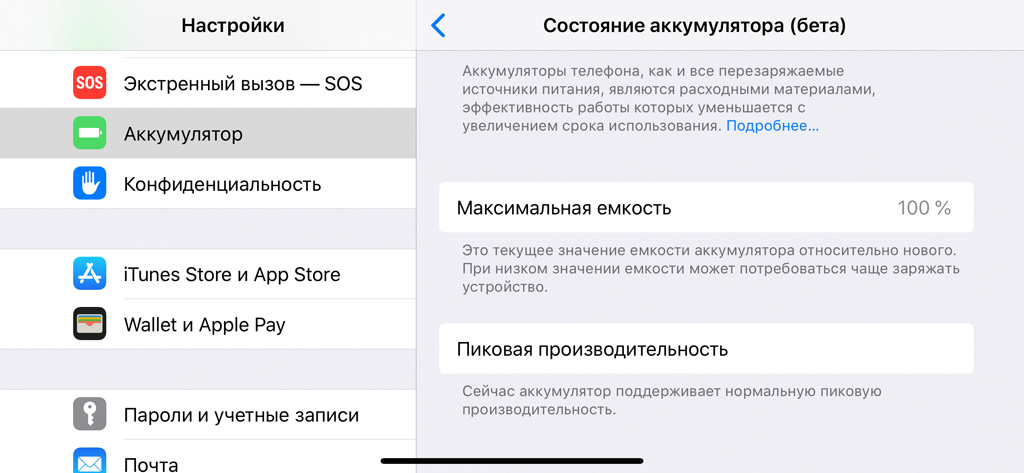 Неисправен разъем USB самого зарядника или вышел из строя такой же разъём в компьютере. Если заряжаете от ноутбука, проверьте — возможно, ноутбук по каким-то причинам отключился (например, после установки обновлений с последующим отключением) и не может питать смартфон.
Неисправен разъем USB самого зарядника или вышел из строя такой же разъём в компьютере. Если заряжаете от ноутбука, проверьте — возможно, ноутбук по каким-то причинам отключился (например, после установки обновлений с последующим отключением) и не может питать смартфон.
Попробуйте заряжать через другой USB-порт компьютера, например, на задней панели системного блока.
Смартфон не заряжается после полной разрядки
Вероятно, «истощилась» батарея. Современные аккумуляторы снабжаются контроллерами, процессор в которых имеет такой параметр, как минимальный уровень напряжения питания. Если устройство разрядилось ниже этого предела, контроллер не подаёт сигнал зарядному устройству. Попробуйте оставить телефон на подзарядке более чем на 8 часов, это может решить проблему.
Другой способ: воспользоваться подзарядкой «лягушка». Это специальное устройство, помогающее «реанимировать» севшую батарею. Извлеките аккумулятор из смартфона и зажмите между контактами «лягушки», затем подсоедините к электрической розетке.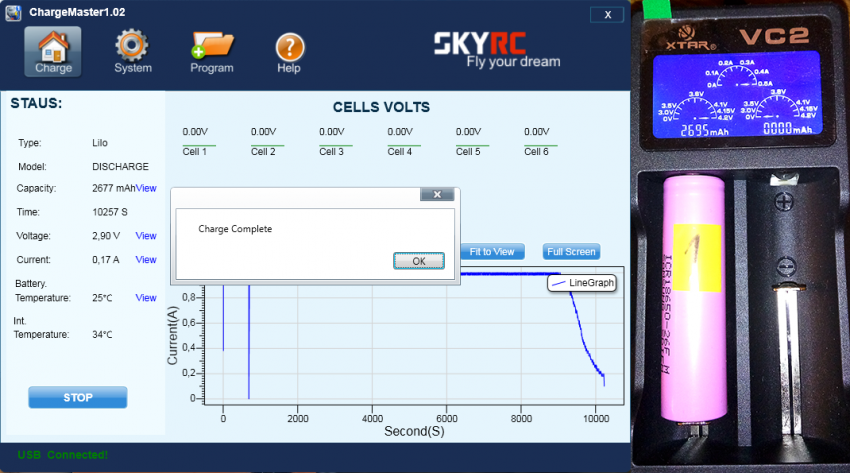 Держите не дольше пяти минут, затем верните аккумулятор в гаджет и заряжайте как обычно через адаптер.
Держите не дольше пяти минут, затем верните аккумулятор в гаджет и заряжайте как обычно через адаптер.
То же решение и для планшета, когда он разрядился полностью и больше не заряжается и не включается. Если до этого вы не держали его на холоде, значит, пора «оживлять» аккумулятор способом выше (с «лягушкой»).
Используется для реанимирования аккумулятора или его зарядки
Гаджет перестал заряжаться от прикуривателя
Вероятно, причина в том, что вашему смартфону или планшету требуется другое напряжение для зарядки, нежели доступное через прикуриватель. Это характерно для больших смартфонов, называемых «лопатами». Если выходное напряжение на USB недостаточное, телефон зафиксирует факт зарядки, но для наполнения батареи этого будет мало. Усугубить проблему может длина провода. Чем он длиннее — тем больше потеря силы тока. Решение: попробовать USB-кабель меньшей длины и большей толщины.
Устройство показывает зарядку, но не заряжается
Это можно увидеть, когда смартфон подключен к розетке — его экран то гаснет, то снова включается, будто зарядка только что подсоединена. Смартфон не заряжается, а только теряет заряд аккумулятора. Причина — в сильном перегреве или в «неродном» заряднике. Будьте осторожны, недорогое зарядное устройство низкого качества способно вывести смартфон из строя.
Смартфон не заряжается, а только теряет заряд аккумулятора. Причина — в сильном перегреве или в «неродном» заряднике. Будьте осторожны, недорогое зарядное устройство низкого качества способно вывести смартфон из строя.
Видео: что делать, если аккумулатор сел, и смартфон не включается
Что делать, когда устройство показывает, что зарядка идёт
Устройство заряжается только когда выключено
Снова ищем корень зла в приложениях экономии аккумулятора или в других приложениях, требующих доступа к интернету. Они не только препятствуют зарядке аккумулятора, но и очень быстро разряжают его.
Заряжается но не до конца
Всё дело в зарядном устройстве или недостаточном напряжении (при зарядке от USB-порта ПК), попробуйте подключить другой зарядник и питать смартфон от розетки.
Не заряжается больше 1%
Причина в расходе батареи большем, чем поступает от зарядника. Попробуйте выключить устройство. Если не поможет, смените зарядник и попробуйте запитать аккумулятор от розетки.
Не заряжается, пока не перезагрузится
Вероятно, снова какое-то приложение мешает зарядке аккумулятора. После перезагрузки, приложение удаляется из памяти, и зарядка восстанавливается. Попробуйте питать смартфон, выключив его.
Разряжается в выключенном состоянии
В этом случае, какая-то деталь внутри смартфона отнимает часть энергии аккумулятора из-за нарушения в её работе. Попробуйте вставить другой аккумулятор. Если он тоже разряжается, значит, необходимо нести гаджет в сервисный центр.
Устройство заряжается, но показывает неправильное значение зарядки
Проблема в основном решается перезагрузкой смартфона.
Почему быстро разряжается батарея на Android-устройствах, что делать
Как уже было описано ранее, быстрая разрядка смартфона или планшета, в некоторых случаях даже превышающая скорость зарядки, является следствием работы приложений или соединения с интернетом. Такое чаще случается с уже не новыми аккумуляторами, способными сесть за пару часов неиспользования смартфона, всего лишь от включённого wi-fi. Совет: отключать соединение с сетью там, где это не нужно и закрывать энергоёмкие приложения: соцсети, трансляцию видео, игры.
Совет: отключать соединение с сетью там, где это не нужно и закрывать энергоёмкие приложения: соцсети, трансляцию видео, игры.
Быстро заряжается и разряжается
Есть две возможные причины: аккумулятор передержали на холоде (для этого достаточно носить смартфон в кармане верхней одежды или в сумке) или аккумулятор износился. Решение: поставить новую батарею.
Аккумулятор устройства долго заряжается и быстро садится
Некоторые владельцы смартфонов, столкнувшиеся с подобной проблемой, советуют прочистить контакты USB-разъёма самого смартфона или вмешаться более серьёзно, вооружиться отвёрткой и слегка загнуть планку внутри microUSB-порта в сторону дисплея гаджета. Если вы не уверены в своих действиях, лучше отнести гаджет в сервисный центр.
Быстрая разрядка гаджета в режиме ожидания
Некоторые приложения продолжают работать в фоновом режиме даже по окончании их использования и «съедают» процент заряда батареи. Для чистоты эксперимента отключите доступ к сети, wi-fi, gps, 3g и проверьте уровень заряда. Продолжает садиться? Ищите виновного в списке приложений.
Продолжает садиться? Ищите виновного в списке приложений.
В смартфоне резко падает заряд батареи
Единого мнения о причинах данной проблемы нет. Кто-то утверждает, что проблема в типе батареи. Аккумуляторы Li-Pon держат заряд хуже, чем батареи Li-Ion. Попробуйте сменить аккумулятор, но лучше всего отнести устройство в сервисный центр.
Утройство стало быстро разряжаться после обновления
Вероятно, какие-то процессы новой прошивки «подвисают» или вызывают конфликты. Причина также может быть в зацикленном обращении к SD-карте устройства (например, вы выполняли поиск или обрабатывали фотографии или видео, процесс завис и продолжает тратить энергию аккумулятора). Пробуйте вытащить SD-карту из телефона и проверить уровень разряжаемости без неё. Если проблема не решилась, то единственным вариантом остаётся возврат к заводским настройкам. Здесь вам потребуется скопировать все данные с телефона на компьютер, сделать резервную копию и только затем делать сброс настроек, чтобы сохранить все личные данные.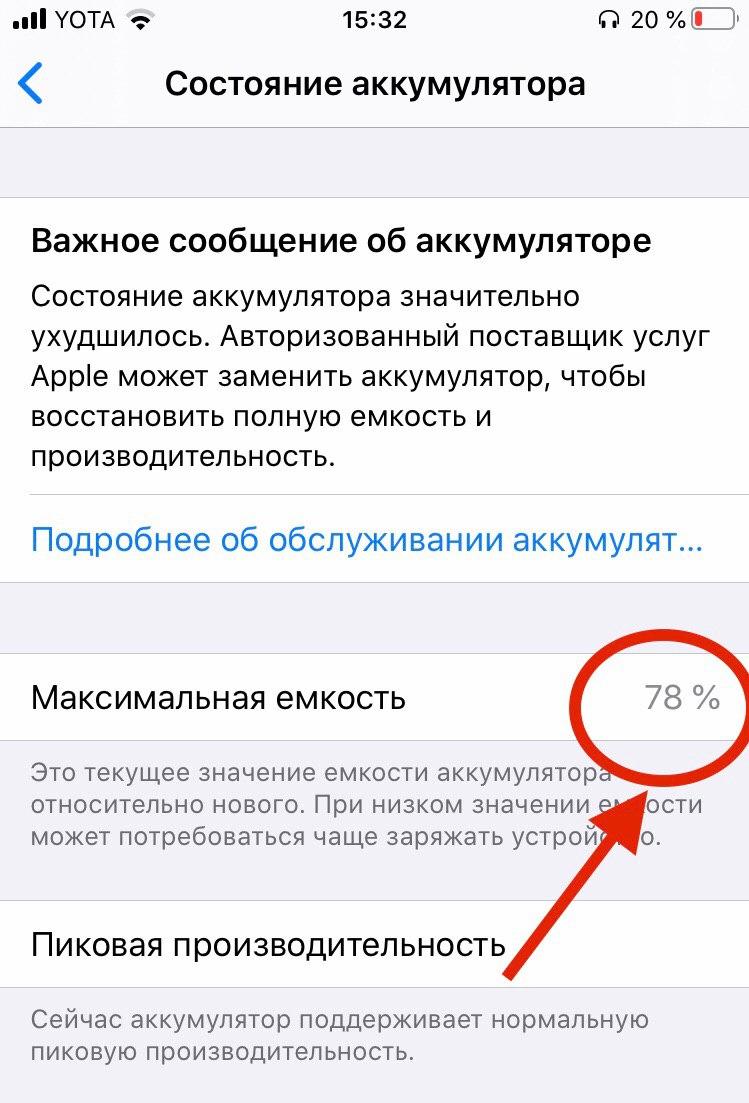
Новое устройство из магазина быстро разряжается
Такое случается оттого, что обычно новые смартфоны и планшеты заряжены не полностью. После покупки многие пользователи не дожидаются полной разрядки, а ставят на подзарядку и так постоянно. Это приводит к тому, что смартфон как бы «запоминает» предельный уровень аккумулятора и разницу до полной подзарядки и в дальнейшем всегда дозаряжается ровно на эту разницу. Это приводит к тому, что ёмкость аккумулятора уменьшается, и он быстро садится. Специалисты рекомендуют всегда дожидаться полной разрядки устройства, и только потом заряжать и так несколько раз. Это «тренирует» батарею.
Видео: как решить проблему с батареей в мобильном устройстве
Как проверить состояние батареи
Осмотр внешней поверхности
Составить представление об исправности аккумулятора смартфона можно по его внешнему виду. Если батарея не вшита в устройство, вытащите её и осмотрите. Обычно сразу видно, что аккумулятор вздутый — если смотреть на него сбоку, верхняя или нижняя поверхности могут быть неровными, а слегка полукруглыми. Это говорит о разбухании. Контакты из металла может поразить коррозия, также на батарее могут быть отчётливо видны зелёные или белёсые пятна. Всё это признаки механического повреждения батареи и причины её выхода из строя. Ни в коем случае не стоит помещать такую батарею обратно — электролит из неё может пролиться на внутренности смартфона и окончательно привести к поломке. Замените аккумулятор, а этот — утилизируйте.
Это говорит о разбухании. Контакты из металла может поразить коррозия, также на батарее могут быть отчётливо видны зелёные или белёсые пятна. Всё это признаки механического повреждения батареи и причины её выхода из строя. Ни в коем случае не стоит помещать такую батарею обратно — электролит из неё может пролиться на внутренности смартфона и окончательно привести к поломке. Замените аккумулятор, а этот — утилизируйте.
Так выглядит сильно разбухший аккумулятор, непригодный для использования
Бывает, что аккумулятор перегревается или переохлаждается и тоже начинает раздуваться. На глаз такое различить сложно. Проведите небольшой тест — поместите аккумулятор на ровную поверхность и повращайте. Цельный аккумулятор не будет легко крутиться. Быстрое вращение говорит о вздутии.
Разбухание может быть незаметно на первый взгляд, но сбоку его можно увидеть
Программные настройки и приложения
Вы можете войти в системные настройки и посмотреть состояние аккумулятора.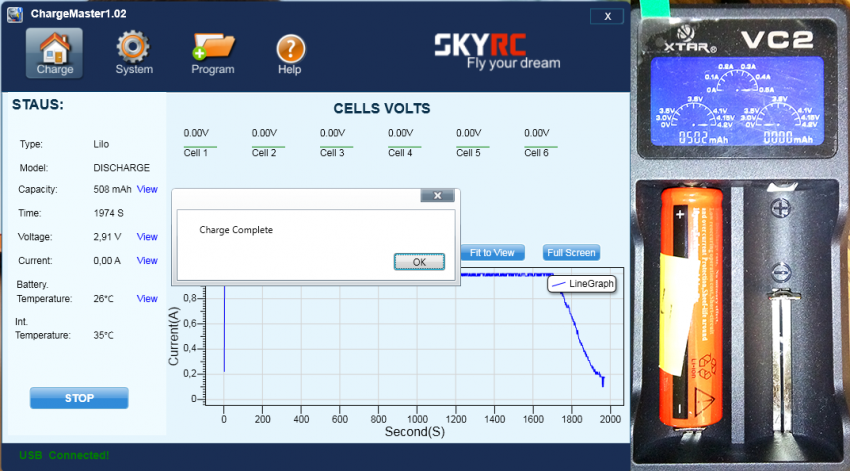 Наберите на телефоне специальный код *#*#4636#*#*, далее выберите пункт «Информация о батарее». В открывшемся списке будут отображены детальные параметры батареи смартфона. Если код не сработал, скачайте специальное приложение в Play Market.
Наберите на телефоне специальный код *#*#4636#*#*, далее выберите пункт «Информация о батарее». В открывшемся списке будут отображены детальные параметры батареи смартфона. Если код не сработал, скачайте специальное приложение в Play Market.
Просмотреть функционирование аккумулятора можно стандартными настройками смартфона
Одним из простых и функциональных приложений для оценки состояния аккумулятора является «Батарея — Battery». Приложение бесплатное и доступно в Play Market. Программа весит немного и почти не тратит энергию смартфона. После запуска показатели датчиков отобразятся на экране.
Датчики покажут, в каком состоянии находится аккумулятор
Ещё одно небольшое приложение с похожими опциями — 3C Battery Monitor Widget. Запустите приложение, чтобы увидеть показатели: температуру, ёмкость аккумулятора, потребление, напряжение и оценку общего состояния.
Простое приложение имеет все необходимые опции для оценки состояния батареи
Иногда доступ к системным настройкам оказывается необходим, так как основной индикатор батареи отображатеся с вопросительным знаком, по которому невозможно определить уровень заряда.
В этом случае потребуется откатить обновления до предыдущей версии, но и это может не решить проблему. Часто знак вопроса свидетельствует о неисправности аккумулятора и необходимости его замены. Отвезите смартфон в сервисный центр или купите новую батарею.
Как зарядить устройство Андроид, если сломано гнездо
Конечно, лучше не доводить смартфон до такого состояния, но если это всё же произошло — выход есть. Первое, что стоит запомнить — не пытайтесь самостоятельно починить гнездо, если вы не обладаете знаниями микроэлектроники. Отдайте его в руки специалистов. До этого вы можете попытаться зарядить его одним из следующих способов.
Зарядка через универсальное зарядное устройство
Ранее уже упоминалось про «лягушку» — это устройство поможет зарядить смартфон напрямую, без использования шнура. Достаньте аккумулятор и зажмите между клеммами «лягушки». Недостаток этого способа в том, что такое приспособление может дорого стоить и в исключительных случаях «убить» аккумулятор. Такое случается нечасто, но вероятность есть. Кроме того, телефон будет выключен всё время подзарядки, а значит, вы можете пропустить какой-то звонок.
Такое случается нечасто, но вероятность есть. Кроме того, телефон будет выключен всё время подзарядки, а значит, вы можете пропустить какой-то звонок.
Этот радикальный способ зарядить аккумулятор подойдёт вам, только если вы разбираетесь в электронике. Вам понадобится изолента и канцелярский нож. Следуйте инструкции:
Видео: как зарядить аккумулятор напрямую
- Мало кто обращает внимание, что новые устройства с ОС Андроид следует заряжать по особой методике. Консультанты в магазине иногда предупреждают об этом, но такая информация быстро теряется из виду. Планшет или смартфон первые два или три раза после покупки необходимо разряжать до самостоятельного отключения и только потом ставить на подзарядку.
Многие пренебрегают этим, подключая зарядное устройство как только уровень заряда опустится едва ли ниже 50%. Смартфон запоминает разницу до полного уровня батареи и в следующий раз пополняет энергию ровно на то же число, вне зависимости от уровня разрядки.
 Так батарея быстро теряет ёмкость, а владельцы смартфонов недоумевают, почему она быстро садится. Вывод: батарею нужно «тренировать», то есть калибровать контроллер уровня заряда, расположенный в аккумуляторе.
Так батарея быстро теряет ёмкость, а владельцы смартфонов недоумевают, почему она быстро садится. Вывод: батарею нужно «тренировать», то есть калибровать контроллер уровня заряда, расположенный в аккумуляторе. - Ещё один совет — не оставляйте смартфон на ночь на подзарядке. Конечно, он не сгорит — современные устройства могут приостанавливать поток энергии, когда аккумулятор полностью зарядится. Но нагревание всё же происходит и кто знает, в какой момент оно приведёт к сбою. Особенно это касается телефонов в чехлах.
- По возможности пользуйтесь только «родным» зарядником. Применение китайских зарядных устройств с плохим качеством также может привести к перегреву и сбоям.
- После нескольких первых зарядок до 100% и разрядок до нуля старайтесь поддерживать уровень заряда не выше 80%, но и не ниже 20%. Это поможет сохранить батарею. Лучше подзаряжать гаджет недолгими подключениями, нежели один раз и до упора.
Каждый владелец смартфона с ОС Андроид должен внимательно относиться к своему устройству, «тренировать» аккумулятор и держать под рукой несколько запасных зарядных устройств. Тогда с любой проблемой легко будет справиться с помощью простых инструкций и имеющихся приспособлений, а устройство прослужит ещё много лет.
Тогда с любой проблемой легко будет справиться с помощью простых инструкций и имеющихся приспособлений, а устройство прослужит ещё много лет.
Меня зовут Елизавета, мне 27 лет. Образование высшее педагогическое, по специальности учитель информатики и английского языка; второе — системный инженер. Работала в образовательной сфере, а также в сфере ИТ. С детства увлекалась написанием статей, рассказов и прочих литературных опусов:-), с орфографией, пунктуацией и грамматикой всё в полном порядке. В студенчестве подрабатывала рерайтером/копирайтером. Писала на темы, которые мне предлагались, чаще всего это были детские/женские темы: здоровье, беременность, дети, развитие. Реже попадались новости и анонсы по финансам/бизнесу, технике. Сейчас веду собственные тематические сообщества в соц.сетях, статьи для них пишу сама.
Пользователи планшетных компьютеров часто сталкиваются с такой проблемой, как невозможность зарядить устройство или быстрая его разрядка. Например, если планшет длительно находился в разряженном состоянии, зарядить его оказывается сложно. Он включается во время подключения зарядного устройства, но если зарядку отключить, то и планшет выключается тоже.
Он включается во время подключения зарядного устройства, но если зарядку отключить, то и планшет выключается тоже.
Что делать в данной ситуации? Прежде всего, учтите, что полностью разряжать аккумулятор планшета крайне нежелательно. Если по каким-либо причинам разрядился планшет полностью и не хочет заряжаться, можно попробовать совершить следующие действия:
— Проверить исправность зарядного устройства
— Попробуйте оставить на зарядке устройство на продолжительное время
— Попробуйте включать-выключать зарядку и одновременно пытаться включить планшет
— При зарядке через порт USB попробуйте перевести планшет в режим прошивки или восстановления, после этого может пойти зарядка
— В крайнем случае, можно попытаться разобрать устройство и зарядить его напрямую, в обход контролера заряда.
Почему выключенный планшет разряжается
Многие пользователи удивляются тому, что даже выключенный планшет быстро разряжается. Почему это происходит?
— Возможно, что завершая работу, вы не выключаете устройство полностью, а включаете спящий режим.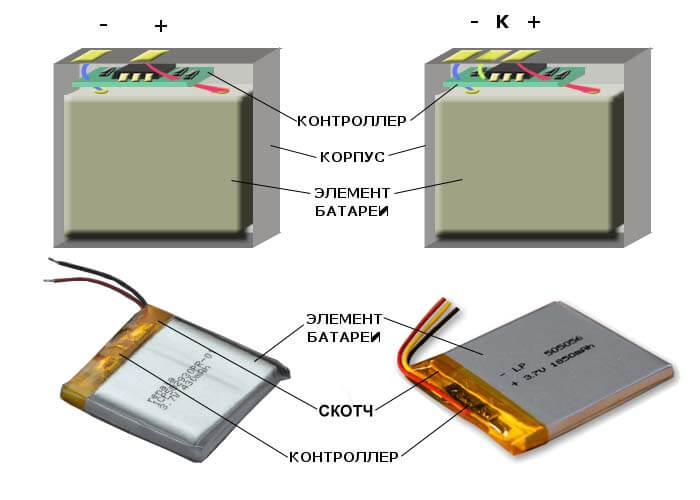 Находясь в спящем режиме, устройство продолжает потреблять энергию, хоть и в меньшем количестве. Чтобы избежать такой проблемы, будьте внимательны при выключении устройства. Для полного выключения планшета необходимо удерживать клавишу выключения в течение 5 – 10 секунд.
Находясь в спящем режиме, устройство продолжает потреблять энергию, хоть и в меньшем количестве. Чтобы избежать такой проблемы, будьте внимательны при выключении устройства. Для полного выключения планшета необходимо удерживать клавишу выключения в течение 5 – 10 секунд.
— Планшет может быстро разряжаться в том случае, если включен Wi-fi. Производители утверждают, что Wi-fi ни коем образом не сказывается на разрядке устройства, однако пользователи утверждают, что отключение Wi-fi перед выключением устройства существенно экономит заряд и снижает скорость разрядки планшета.
— Причиной неисправности планшета могут быть неполадки в операционной системе или в отдельно взятых приложениях. Пользователи отмечают, что быстро разряжается планшет после обновления или установления новой версии операционной системы или нового приложения, причем это касается как системы Android, так и Windows.
— И, наконец, быстрая разрядка может являться результатом самых разных технических неисправностей устройства, связанных с выходом из строя аккумулятора или поломками материнской системной платы. В данном случае без помощи специалистов, которые осуществляют , никак не обойтись
В данном случае без помощи специалистов, которые осуществляют , никак не обойтись
При правильном обращении с устройством, соблюдении несложных рекомендаций по эксплуатации планшета, можно научиться экономить энергию устройства и предотвращать быстрый разряд. #быстро разряжается планшет #почему #что делать #ремонт планшета #ремонт батареи #аккумулятора
Правила экономии энергии планшета.
— Отключайте 3G модуль, находясь в помещении и при отсутствии необходимости в скоростном интернете. Достаточно наличия GSM.
— Экономить заряд позволяет снижение яркости экрана (до 60%)
— Заряд падает при включении внешнего динамика, поэтому используйте наушники
— Отключите виджеты, постоянно требующие доступа в сеть и скачивания обновлений, их постоянные попытки связаться с интернетом так же съедают заряд устройства
— По окончании работы внимательно проверяйте, все ли приложения закрыты, работающие в фоне приложения будут потреблять энергию даже при выключенном устройстве
— Следите за тем, чтобы Wi-Fi модуль был выключен, когда в нем нет необходимости. Включайте Wi-Fi вручную, отключайте, когда он не нужен. Иначе он постоянно будет искать точку доступа, а на поиски потребуется энергия.
Включайте Wi-Fi вручную, отключайте, когда он не нужен. Иначе он постоянно будет искать точку доступа, а на поиски потребуется энергия.
Замена аккумулятора
В случае, если планшет быстро разряжается по причине выхода из строя аккумулятора, выход только один – замена батареи на планшете. Выполнить замену аккумулятора можно самостоятельно, достаточно для этого знать некоторые моменты:
— Во-первых, как открыть корпус планшета. Одни модели открываются без труда, с другими придется повозиться, могут потребоваться специальные инструменты или навыки. Если таковых не имеется, лучше обратиться за помощью к специалистам
— Чтобы заменить аккумулятор, нужно знать его напряжение. Оно может быть указано в документации устройства, можно определить напряжение при помощи мультиметра или вольтметра или изучив блок питания
— Для установки нового аккумулятора, потребуется замерить свободное пространство в корпусе устройства (длину и ширину, учесть изгибы, крышку корпуса и расположение элементов внутри устройства, высоту – расстояние от дисплея до крышки).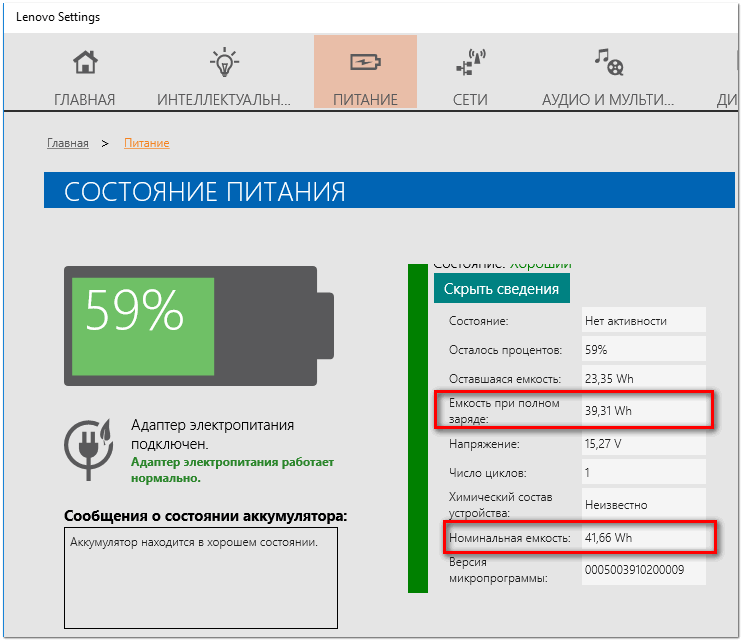 Замер можно осуществить при помощи пластилина: поместить пластилин в пространство для аккумулятора и плотно закрыть. От полученной высоты пластилина отнять 1 мм и вот она – высота батареи.
Замер можно осуществить при помощи пластилина: поместить пластилин в пространство для аккумулятора и плотно закрыть. От полученной высоты пластилина отнять 1 мм и вот она – высота батареи.
— Уточнив габариты и напряжение батареи планшета, можно приступить к выбору подходящего аккумулятора
— Установка аккумулятора не составит большого труда. Аккумулятор закрепляют при помощи скотча на чехле дисплея и соединяют провода (соблюдая полярность). Затем плотно закрываем крышку устройства и можем приступать к работе.
Если у вас нет уверенности в том, что вы без проблем справитесь с заменой аккумулятора на планшете, лучше обратитесь к специалистам. в сервисном центре всегда к вашим услугам. Наши специалисты быстро установят все необходимые параметры, подберут необходимый аккумулятор и установят его. В центре имеется необходимое оборудование, а сотрудники хорошо владеют всеми необходимыми знаниями и умениями.
Многим обладателям смартфонов от фирмы Самсунг и других популярных брендов знакома одна проблема – быстро разряжается батарея на Андроиде. Полный запас энергии подходит к нулю за 13-14 часов даже неактивного использования. Схожая проблема встречается и у владельцев планшетов на этой операционной системе.
Полный запас энергии подходит к нулю за 13-14 часов даже неактивного использования. Схожая проблема встречается и у владельцев планшетов на этой операционной системе.
Почему быстро разряжается телефон
Бесплатная платформа Android имеет много функций и настроек, из-за которых аккумулятор быстро разряжается. Они включены по умолчанию, и потребляют заряд даже при выключенном дисплее (в фоновом режиме). Большинство пользователей не используют и половину из этих служб, поэтому следует их отключить. Еще одна причина, которая будет сажать ваш мобильный – вирусы. Характерные особенности этой проблемы:
- телефон начинает греться, притормаживать;
- появилась реклама там, где ее быть не должно.
Правила эксплуатации аккумулятора Андроида
Раньше при покупке нового устройства продавцы рекомендовали «раскачать батарею» – полностью разрядить и зарядить несколько раз. Этот совет уже устарел, а на современных батареях типа Li-Pol или Li-Ion скорее будет приносить вред, чем пользу. Экономия батареи на Андроид начинается с правильного пользования аппаратом. В специализированных изданиях приводят несколько важных тезисов:
Экономия батареи на Андроид начинается с правильного пользования аппаратом. В специализированных изданиях приводят несколько важных тезисов:
- Полный разряд и заряд аккумулятора до нуля приводит к сокращению его «срока жизни». Чем больше проведено таких циклов, тем быстрее испортится деталь. Происходит это из-за химической деградации батареи.
- Заряжаться должен ваш аппарат на Андроид тогда, когда есть возможность.
- Старайтесь всегда использовать «родное» зарядное устройство. Да, сейчас практически на всех устройствах используется один и тот же разъем, но существуют некоторые особенности касательно показателей напряжения. Особенно часто случаются проблемы из-за подзарядки от компьютера.
- Не рекомендуется оставлять телефон во время зарядки на жаре под солнцем. Это незначительный фактор, но он может повлиять на работоспособность аккумулятора.
Что делать, если быстро садится батарея на Андроиде
Возможность вовремя восполнить энергию на телефоне есть не всегда, поэтому, если у вас на Андроиде быстро разряжается батарея, можно использовать способы оптимизации работы мобильного.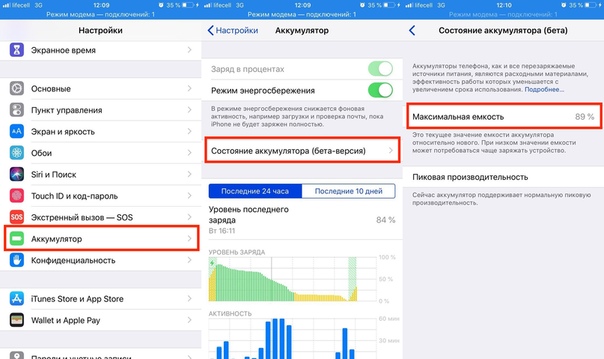 Вам необходимо отключить ненужные службы, датчики, чтобы уменьшить потребление энергии со стороны операционной системы. Все нижеописанные методы походят для любой модели смартфона.
Вам необходимо отключить ненужные службы, датчики, чтобы уменьшить потребление энергии со стороны операционной системы. Все нижеописанные методы походят для любой модели смартфона.
Это самый главный потребитель энергии, который будет в ускоренном темпе сажать вашу батарею. Рекомендации:
- Разряжаться быстрее будет аккумулятор при высокой яркости. Каждый телефон имеет настройки этого показателя, поэтому следует сделать его ниже при нахождении в помещении.
- Дополнительная экономия будет при установке более короткого промежутка времени для автовыключения экрана.
- В аппаратах с AMOLED дисплеем можно сократить потребление заряда при помощи использования темных обоев, потому что черные цвета при отображении практически не нуждаются в питании.
Модули связи
Эти службы работают даже при выключенном дисплее в фоновом режиме, постоянно подгружают какие-то данные и заставляют батарею разряжаться активнее. Практически все настройки находятся в разделе «беспроводные технологии». Название может отличаться на разных моделях аппаратов, но суть такая же. Оптимизировать эту сторону можно следующим образом:
Название может отличаться на разных моделях аппаратов, но суть такая же. Оптимизировать эту сторону можно следующим образом:
- Отключите 4G LTE, если у вас нет покрытия в городе.
- Выключите мобильный интернет, если вы им не пользуетесь.
- Часто WI-FI включен в телефоне по умолчанию. Это очень серьезный потребитель питания, поэтому его следует деактивировать, если он не востребован. Модуль регулярно подключается к сервису Google Play, чтобы скачать обновления для приложений, а затем устанавливает их в фоновом режиме.
- Bluetooth. Технология, которой сейчас пользуются крайне редко, но она расходует батарею.
Современные модели телефонов снабжены большим количеством дополнительных датчиков, из-за которых разряжаться устройство может быстрее, чем нужно. Их отключение поможет экономить питание смартфона. Вам следует деактивировать:
- GPS. В настройках телефона найдите раздел с географическим позиционированием и выключите его. Как правило, этот пункт вынесен на панель виджетов или в основное верхнее меню телефона.
 Не лишним будет отключить в разделе «Личные данные» отправку сведений о местоположении.
Не лишним будет отключить в разделе «Личные данные» отправку сведений о местоположении. - Дополнительно быстро разряжает батарею функция автоповорота экрана. На 5 версии Андроид приложение Гугл Фит часто задействует акселерометр/гироскоп в фоновом режиме, что уменьшает заряд вашего аккумулятора.
В этой же группу отдельно учитывают виброотклик при нажатии клавиш аппарата. Для его создания задействует электромотор (механическую деталь), который требует определенных энергозатрат. Чтобы окончательно сократить потребление батареи на Андроид, в дополнение к предыдущим пунктам просто удалите учетные записи и отключите синхронизацию с облачными сервисами. Эти фоновые программы тоже быстро разряжают аккумулятор.
Какая программа для экономии батареи лучше
Для проведения всех вышеописанных действий сторонними разработчиками созданы специальные приложения, которые помогают оптимизировать ряд настроек через удобный интерфейс. Быстро отключить все датчики, беспроводные соединения и другие опции можно при помощи утилиты Battery Doctor.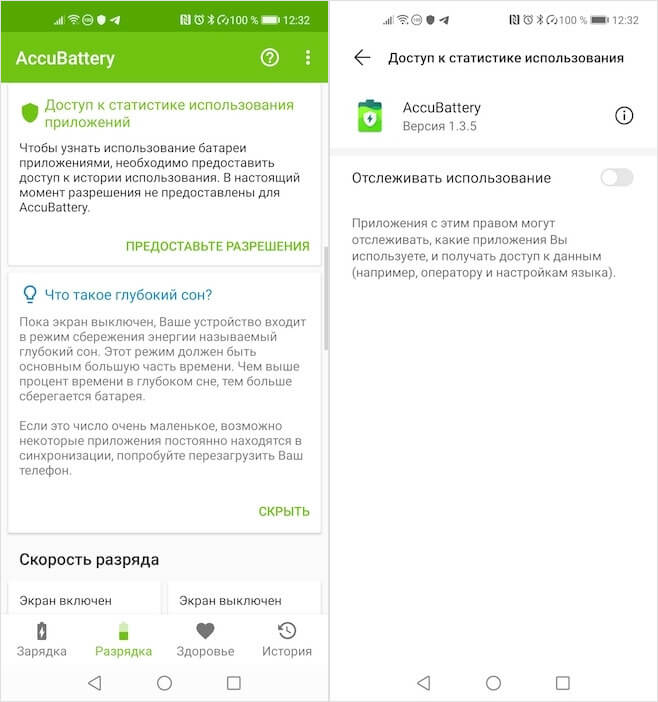 Эта бесплатная программа с широким функционалом поможет вам оптимизировать настройки, если на Андроиде быстро разряжается батарея. Помимо возможности быстро отключить все лишние службы это приложение показывает оставшееся время работы устройства.
Эта бесплатная программа с широким функционалом поможет вам оптимизировать настройки, если на Андроиде быстро разряжается батарея. Помимо возможности быстро отключить все лишние службы это приложение показывает оставшееся время работы устройства.
Видео: как продлить заряд батареи на Андроид
В наши дни планшет стал одним из незаменимых помощников по жизни. Однако даже у планшетов есть свои изъяны, как и у любого другого электронного изобретения. В частности, многие обладатели гаджета сталкиваются с тем, с течением времени устройства устаревают, и в планшетах
слишком быстро садится батарея или даже становится не способной заряжаться вовсе, не реагируя на подсоединённый кабель с питанием. Почему быстро разряжается батарея на планшете? Что делать, если все же такая участь настигла владельца электронного помощника, и батарея его гаджета садится внезапно без всякого предупреждения или не заряжается вообще? Как зарядить аккумулятор, который фактически не заряжается, и продлить время службы батарейки, избежав ее ? Попробуем разобраться вместе.
Первоисточники проблемы
Причин стремительной разрядки устройства на самом деле не так уж мало. В первую очередь, это разного рода технические неполадки, связанные с самой батареей. К примеру, есть вероятность заводского брака, что довольно типично для подделок. Не исключена возможность того, что необходима калибровка батареи планшета. Бывает и так — заряд стремительно падает за счет того, что вздулась батарея на планшете. В таких ситуациях, разумеется, для продления срока службы и работоспособности аппарата стоит вытащить батарею и заменить ее как пришедшую в негодность.
Однако просто заменить негодный источник тока планшета напрямую без инструкций, не зная, как достать аккумулятор, не удастся. Это может окончиться весьма плачевно. Тут стоит задуматься: а можно ли поменять батарейку в домашних условиях, продлив работоспособность планшету?
Вздутый аккумулятор
Разумеется, если аккумулятор вздулся, его можно смело отправлять в утиль. Батарейка, выглядящая, как надутый мешочек, настолько же вредна, насколько некрасива. Попытка заряда такого устройства — мягко говоря, неудачная идея. Заряжаться оно не станет, а может и вовсе отключится навсегда. Поэтому делать какую-либо починку, если уж вздулась батарея на планшете, не представляет смысла. Необходимо сменить источник тока, однако стоит предварительно задуматься, из-за чего такое могло произойти.
Попытка заряда такого устройства — мягко говоря, неудачная идея. Заряжаться оно не станет, а может и вовсе отключится навсегда. Поэтому делать какую-либо починку, если уж вздулась батарея на планшете, не представляет смысла. Необходимо сменить источник тока, однако стоит предварительно задуматься, из-за чего такое могло произойти.
А причины вздутия могут быть самыми разными: заводской брак, слишком долгий срок работы самого гаджета, замыкание контактов. Как проверить аккумулятор: вздулся он или нет? Когда накопитель вздувается, это очень заметно даже без проверок: задняя панель устройства будет выпячиваться под давлением батареи. Если у пользователей планшетов вздулись аккумуляторы, можно дать им только один совет: ничего не делайте для устранения дефектов. В таких ситуациях немедленно достают источник тока из аппарата и ставят новый.
Конечно, можно
сделать это и в домашних условиях, но, не зная, как достать батарею из планшета,
все же стоит обратиться к мастеру за помощью. Чтобы гаджет не
разряжался, а источник — не
вздулся, нужно внимательно подходить к выбору во время покупки, хранить устройство подальше от влаги и соблюдать приемлемый диапазон температур хранения прибора.
Чтобы гаджет не
разряжался, а источник — не
вздулся, нужно внимательно подходить к выбору во время покупки, хранить устройство подальше от влаги и соблюдать приемлемый диапазон температур хранения прибора.
«Толчок» для аккумуляторов
Не исключены случаи, когда в результате глубокой разрядки отключается планшет, и зарядка планшета напрямую кажется едва ли осуществимой. Устройство просто не заряжается стандартным методом — стоит батарее разрядиться, и включить или запустить устройство классическим способом просто невозможно. Хотя реально в таком случае, что называется, толкнуть батарею электронного помощника. Но как это сделать? Как толкнуть аккумулятор планшетаи вернуть его к «жизни» после такого отключения в домашних условиях?
Здесь могут почувствовать себя счастливчиками обладатели китайских «лягушек». Эти приспособления за время своего существования уже успели приобрести печальную славу. Однако нельзя сказать, что они никуда не годятся: напротив, «лягушки» очень хороши, чтобы толкать «спящие» источники. Для этого нужно поставить устройство, которое отключено, на зарядку
в «лягушку» — проверьте
и убедитесь, что накопитель начнет заряжаться все быстрее без каких-либо угроз. Уже через приблизительно полчаса можно будет вытащить
заряженную батарею.
Для этого нужно поставить устройство, которое отключено, на зарядку
в «лягушку» — проверьте
и убедитесь, что накопитель начнет заряжаться все быстрее без каких-либо угроз. Уже через приблизительно полчаса можно будет вытащить
заряженную батарею.
Метод калибровки
Методом устранения быстрого «съедания» заряда может стать калибровка батареи планшета. Многие начинают задумываться, а как откалибровать аккумулятор? Те, кто считает, что «домашнего» варианта осуществления такого действия не существует, ошибаются: на самом деле калибровка проводится довольно просто при помощи нескольких альтернативных способов. К примеру, на Андроид-устройствах можно сделать сброс данных применения детали и создать новый файл использования.
Можно также применить калибровку с помощью специального предложения в Play Market — Battery Calibration, простую в применении донельзя. Как откалибровать батарею? Требуется запустить
приложение и следовать всем описанным инструкциям. По окончании процедуры запускаем
устройство вновь, и можно смело начать проверку —
таким образом мы обновили источник, продлив
его жизнь.
Есть еще один действительно легкий способ, как откалибровать батарею.
Для этого понадобится:
1. Включить свой гаджет, будь то планшет либо смартфон, и поставить его на зарядку хотя бы на восемь часов.
2. По истечении этого времени отключить питание девайса.
3. Отключить сам девайс и поставить на зарядку еще на час.
4. Отсоединить питание.
5. На две минуты запустить гаджет.
6. Снова выключить и поставить на зарядку на час.
7. Отсоединить питание и заново запустить девайс.
После этого гаджет должен вновь функционировать в привычном режиме, не потребляя так много энергии, как раньше.
В заключение хотелось бы сказать, что если планшет начинает слишком стремительно терять свои энергетические запасы, то это не повод отправлять устройство на помойку, ведь всегда есть способ избавиться от этой проблемы.
Вас интересует вопрос почему так быстро разряжается ваш планшет на Android и как увеличить время работы планшета? Эта статья призвана помочь Вам разобраться в причинах этого. Следуя простым и даже банальным рекомендациям, вы гарантированно сможете продлить время работы устройства без подзарядки. Статья ориентирована на новичков, только начавших осваивать Android OS, бывалые не найдут здесь ничего нового.
Следуя простым и даже банальным рекомендациям, вы гарантированно сможете продлить время работы устройства без подзарядки. Статья ориентирована на новичков, только начавших осваивать Android OS, бывалые не найдут здесь ничего нового.
Как вы наверное и сами заметили, развитие аккумуляторов явно не поспевает за растущей мощностью и производительностью устройств на Android-платформах. Всего есть три основные штуки, которые больше всего потребляют энергию, уменьшая тем самым срок службы вашего аккумулятора в планшете:
1. Модули связи
Самыми незаметными «поедателями» энергии батареи являются модули коммуникаций, которые включены, но не всегда используются: 3G, Bluetooth, GPS или Wi-Fi. Если постоянно напоминать себе о том, что надо использовать виджет «управление питанием», благодаря которому можно в один клик выключить все незадействованные беспроводные службы, то вы сможете значительно продлить срок службы своего устройства без подзарядки. Аналогичные операции вы можете проделывать и на панели быстрого доступа, что рядом с часами на рабочем столе.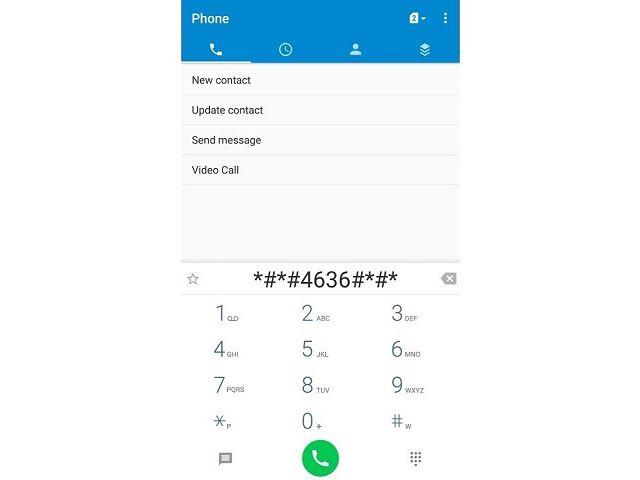 В некоторых версиях Android предусмотрен «Режим полета». Если его включить, отрубаются все средства связи. Очень удобно.
В некоторых версиях Android предусмотрен «Режим полета». Если его включить, отрубаются все средства связи. Очень удобно.
2. Многозадачность
Фишкой и одновременно бичем всех планшетов является возможность запускать несколько приложений одновременно — то есть многозадачность. Проблема в том, что когда вы запускаете одно приложение, а затем второе не выходя из первого, то первое не выгружается из оперативной памяти. Собственно так и работает многозадачность:) И лишь когда приложений наберется приличное количество, система Android сама выгрузит самые «старые» из загружаемых. Это могут быть, например, два и более запущенных видеоплейера, которые незаметно «трудясь» в фоновом режиме могут очень быстро съесть значительную часть заряда вашей батареи. Открытые всевозможные программы-читалки, игрушки, файловые менеджеры различных мастей, и так далее. Можно контролировать открытые приложения с помощью специальных программ и утилит. А можно и не контролировать. Практика показывает, что всевозможные «тасккиллеры» только уменьшают время работы планшета.
3. Экран
Старайтесь не работать на планшете с максимальной яркостью своего гаджета. Как правило, для комфортного взаимодействия достаточно яркости в 50-60%. Максимальная яркость нужна лишь на ярком солнечном свете, чтобы хоть что-то различать на дисплее. Мой совет — ставьте автоматическую яркость и не парьтесь.
Дополнительные советы по энергосбережению:
А) Не оставляйте надолго планшет на солнце или рядом с обогревателем — батарея быстрее разряжается в тепле.
Б) Отключите ненужные приложения/службы — в заводские частенько входят приложения которые не только бесполезны, но и висят постоянно в памяти и не отрубаются, их можно удалить такими приложениями как RootApp Delete и подобными.
В) Не выключайте планшет — если вы оставите планшет включенным на один час и ничего с ним не будете делать, и если вы выключите планшет на час и тоже не будете с ним ничего делать, то в первом случае расход энергии будет меньше.
Г) Оптимизируйте Wi-Fi — в последних версиях Android стала доступна опция «Оптимизация Wi-Fi», хорошая вещь.
Д) Отключите синхронизацию — Android по умолчанию очень любит все синхронизировать. Это полезно конечно, но не всем и не всегда. Зайдите в настройки и листайте до настроек учетных записей. Там можно убрать автосинхронизацию.
Е) Отключите системные звуки и вибрацию — при пользовании планшетом Android нам предлагает слушать звуки-уведомления и виброотклики. Это тоже не всем надо, и расходует энергию. Отключается в настройках звука.
Ж) Используйте только статичные обои — живые обои это очень красиво, но очень затратно по ресурсам. Так вы еще и в производительности выиграете. Если у вас AMOLED-экран, то идеальным вариантом для вас вообще будет поставить вместо обоев черный фон. Серьезно.
З) Не используйте внешний динамик — звук все равно будет так себе, а батарея будет очень напрягаться. Юзайте наушники.
Юзайте наушники.
Надеюсь, что я хоть как-то помог вам продлить срок службы батареи планшета. Хотя бы на час времени.
Калибровка батареи планшета android
Калибровка батареи Андроид
Подавляющее большинство владельцев смартфонов и планшетов, работающих под управлением операционной системы Android, сталкиваются с проблемой быстрого разряда аккумулятора. Если устройство эксплуатируется давно, то причина его низкой автономности в уменьшении емкости аккумулятора и решение данной проблемы состоит только в замене батареи. Но случается и так, что гаджет отключается и при высоком остаточном заряде (например, 30-50%). Такое поведение говорит о раскалибровке батареи по тем или иным причинам, т.е. андроид неверно запомнил ражим расхода энергии и поэтому происходит ошибочное управление аккумулятором. Справиться с этой проблемой поможет так называемая калибровка батареи Android.
Что такое калибровка?
Калибровка – это процесс настройки чего-либо, когда в результате настройки параметры приводятся к оптимальному состоянию. В нашем случае – это батарея смартфона или планшета, которую нужно привести в адекватный режим. Основной причиной неправильной работы аккумулятора является его неполная зарядка, поэтому всегда заряжайте ваш гаджет до 100%.
В нашем случае – это батарея смартфона или планшета, которую нужно привести в адекватный режим. Основной причиной неправильной работы аккумулятора является его неполная зарядка, поэтому всегда заряжайте ваш гаджет до 100%.
Как понять, что нужно калибровать батарею
Прежде, чем приступить к процессу, нужно убедиться в том, что калибровка действительно необходима. По каким признакам можно определить о необходимости калибрования батареи смартфона или планшета?
- Заметное снижение автономной работы. Ваш новый смартфон или планшет в первый месяц держал батарею 2-3 дня, а через пару месяцев не стал и выдерживать и 1 день.
- Отключение устройства при нормальной степени остаточного заряда, т.е. когда аппарат отключается при неполном разряде.
Если гаджет ведет себя подобным образом, то требуется произвести калибровку.
Калибровка батареи вручную
При ручной калибровке не требуется устанавливать специальных утилит, потребуется только девайс и его родное зарядное устройство. Калибруем батарею в 2 этапа:
Калибруем батарею в 2 этапа:
- Зарядите полностью смартфон/планшет, отсоедините зарядное устройство от сети и выключите сам аппарат. Опять ставите смартфон или планшет на зарядку, но уже в выключенном состоянии. Заряжать до появления на экране сообщения о 100% зарядке. Переходим ко 2 этапу.
- Зайдите в настройки аппарата и установите режим постоянно включенного экрана при полной яркости. Дозарядите смартфон/планшет до 100%, отключите зарядку и разрядите устройство до выключения. Постоянно включенный экран и максимальная яркость способствует ускоренному разряду. Чтобы быстрее разрядить смартфон/планшет, можно включить WI-FI и посмотреть ролики в HD качестве на ютубе. Цель – просто разрядить смартфон полностью, после чего опять его заряжаем до 100% и настраиваем режим погасания экрана как вам удобней.
Калибровки батареи вручную зачастую достаточно для правильного расходования энергии.
Приложения для калибровки батареи Android
Калибровка с помощью приложений удобна тем, что не требуется выполнять большое количество действий, как при ручной оптимизации – программа все сделает сама при вашем минимальном участии. В магазине приложений Google Play присутствует большое количество приложения для оптимальной работы батареи. Рассмотрим самые популярные из них.
В магазине приложений Google Play присутствует большое количество приложения для оптимальной работы батареи. Рассмотрим самые популярные из них.
Калибровка с помощью Battery Callibration
Установите приложение Battery Callibration и откройте его, поставьте устройство на зарядку. Об окончании зарядки программа сообщит звуковым сигналом, после чего смартфон/планшет не отключается от зарядного устройства, а оставляется еще на 1 час.
После часовой выдержки нажмите в приложении кнопку «Calibrate» и дождитесь окончания работы программы. Отключите смартфон/планшет от сети, перезагрузите его. После калибровки, память контроллера аккумулятора будет приведена в нормальное состояние, и батарея будет работать в оптимальном режиме.
Калибровка с помощью CurrentWidget: Battery Monitor
Перед калибровкой аккумулятора с помощью этого приложения узнайте его емкость, которая измеряется в мАч. Сделать это можно открыв заднюю крышку смартфона или прочитав на упаковке устройства.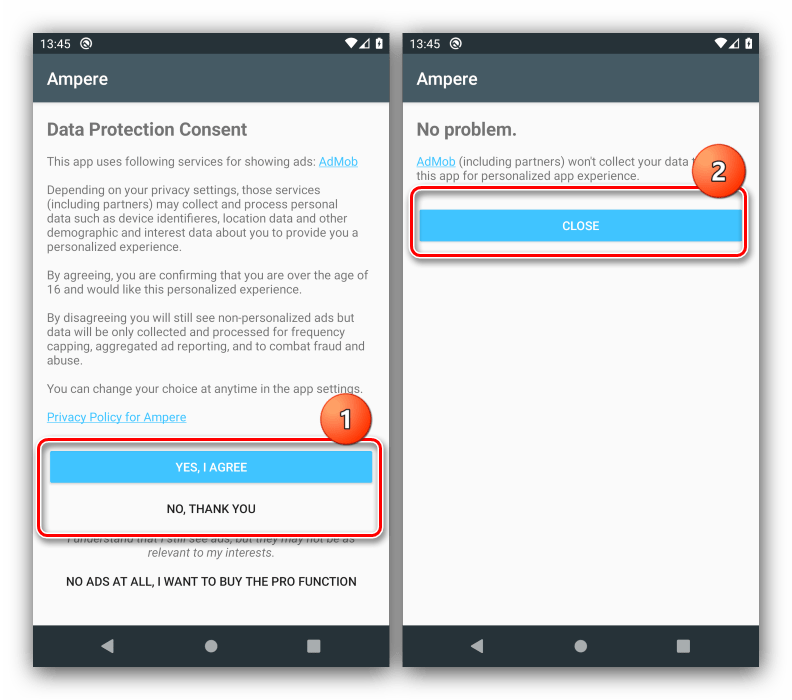 Если задняя крышка несъемная и упаковка не сохранилась, то информацию о емкости вашего аккумулятора можно найти в интернете по названию устройства.
Если задняя крышка несъемная и упаковка не сохранилась, то информацию о емкости вашего аккумулятора можно найти в интернете по названию устройства.
Узнав емкость батареи, можно приступать к ее калибровке с помощью приложения CurrentWidget: Battery Monitor. Принцип работы программы заключается в информировании в режиме реального времени о количестве заряда аккумулятора, выражаемое в мАч. Цель – довести уровень заряда до соответствующего вашему аккумулятору или хотя бы к максимально близкому, учитывая старение батареи, если устройство со стажем. Уровень заряда будет отображаться на рабочем столе Android в виде виджета.
Поставьте заряжаться ваш смартфон или планшет, контролируя ток по виджету приложения. Когда заряд в мАч окажется максимальным (в идеале равный емкости вашей батареи) и перестанет расти, то отключите девайс от зарядки и перезагрузите его. Android запомнит реальные показатели батареи и не даст ей преждевременно разряжаться. Желательно провести 5 циклов разрада/заряда для закрепления результата.
Но если вышеописанные инструкции не привели к положительному результату, то придется отправиться в магазин за новым аккумулятором.
Как откалибровать батарею на Android
Давайте рассмотрим как откалибровать аккумулятор на Android телефоне или планшете, чтобы вернуть ему емкость и он не так быстро разряжался.
Данная статья подходит для всех брендов, выпускающих телефоны на Android 10/9/8/7: Samsung, HTC, Lenovo, LG, Sony, ZTE, Huawei, Meizu, Fly, Alcatel, Xiaomi, Nokia и прочие. Мы не несем ответственности за ваши действия.
Внимание! Вы можете задать свой вопрос специалисту в конце статьи.
Что такое калибровка батареи?
Аккумуляторы современных планшетов и смартфонов на Андроид имеют достаточную емкость, чтобы мобильный гаджет без подзарядки при средней нагрузке смог проработать более суток. Способность удерживать заряд со временем ослабевает, а девайс приходится заряжать чаще.
В работе аккумулятора первые серьезные проблемы зачастую начинаются после полных 500 циклов разрядки/зарядки. В некоторых ситуациях уже спустя 100 – 200 циклов можно наблюдать уменьшение длительности работы устройства, а если брать по времени, то спустя несколько месяцев.
В некоторых ситуациях уже спустя 100 – 200 циклов можно наблюдать уменьшение длительности работы устройства, а если брать по времени, то спустя несколько месяцев.
Среднестатическому пользователю первое, что приходит в голову, это замена батареи. Данная мера крайняя, к ней стоит прибегать, когда аккумулятор себя физически выработал. Лучше не спешить, а для начала осуществить калибровку батареи.
Калибровка аккумулятора – это приведение батареи к оптимальному состоянию. Такая оптимизация необходима, когда в функционировании устройства появляются проблемы, которые не обусловлены физическим износом его компонентов.
Поводом для проведения калибровки может быть:
- Отключение Андроида после того, когда аккумулятор был заряжен полностью.
- Отключение девайса от автономного питания при достижении 50 или менее процентов.
- Быстрая разрядка батареи, которая не отслужила свой срок.
- Остановка прогресса зарядка на уровне, менее 100 процентов.
Методы калибровки батареи на Андроид
В процедуре калибровки ничего особенного или трудного нет. Необходимо следовать инструкциям, которые мы рассмотрим ниже в статье.
Необходимо следовать инструкциям, которые мы рассмотрим ниже в статье.
Калибровку на практике можно выполнять следующими способами:
Еще предстоящую работу можно классифицировать таким образом:
- Работа с инженерным меню (Recovery Mode).
- Применение дополнительных приложений.
- Ручная калибровка.
Зачастую от выбранного способа зависит успех процесса калибровки. При верно проведенных действиях на практике все перечисленные варианты дают хороший и быстрый результат.
Hard Reset
Откалибровать аккумулятор можно по следующей инструкции:
- Заряжаем и разряжаем гаджет полностью 5 раз.
- Отключаем планшет или телефон после последней зарядки, ожидаем несколько секунд.
- Проводим Hard Reset. Для этого переходим в инженерное меню. Для каждого гаджета используется собственная методика действий. Зачастую достаточно зажать кнопки настройки громкости и включения на несколько секунд. Затем выбираем соответствующую операцию.

Выполненные манипуляции позволят полученный уровень заряда гаджету воспринимать в виде стопроцентного. Благодаря этому батарея начнет исправно работать.
Без приложений
Данный метод позволяет откалибровать аккумулятор на устройстве Андроид без дополнительного софта и root доступа. Нужно работать только с аккумулятором и зарядным устройством, никаких дополнительных действий не требуется.
- Полностью заряжаем аккумулятор девайса. После этого отключаем устройство от сети и выключаем его.
- К отключенному гаджету присоединяем кабель зарядного устройства и заряжаем его до момента, пока индикатор не покажет 100% зарядку и не станет зеленым цветом.
- Включаем девайс и отказываемся от функции автоматического отключения дисплея. Выполняем это в настройках меню «Настройки дисплея» и «Спящий режим».
- Снова заряжаем устройство с включенным экраном до 100%.
- Теперь можно активировать «спящий режим» и работать с устройством.
Battery Calibration
Это один из наиболее простых способов, способный привести в порядок показания заряда, которые снимает контроллер питания.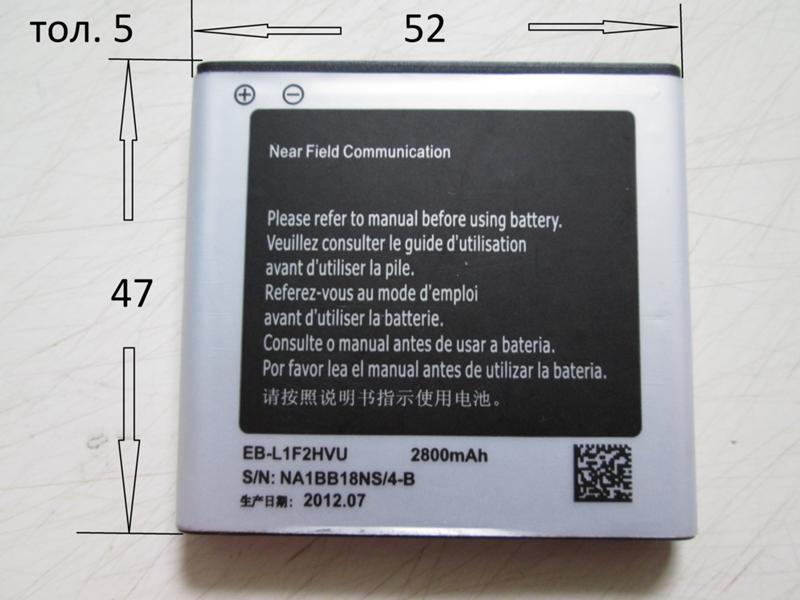 Выполняем такой алгоритм действий:
Выполняем такой алгоритм действий:
- Перед началом всех операций, еще до отключения гаджета, рекомендуется полностью разрядить аккумулятор.
- После скачивания и инсталляции приложения, заряжаем батарею на 100%, после чего запустите Battery Calibration. Увеличить
- Девайс следует подержать на зарядке еще приблизительно час после запуска приложения. Это нужно для корректной работы софта.
- По прошествии данного времени нажимаем на кнопку «Начать калибровку». Увеличить
- После окончания процесса перезагружаем гаджет. После этого контроллер заряда гаджета будет показания аккумулятора распознавать корректно.
Данное решение не является панацеей. Приложение в некоторых ситуациях может оказаться неработоспособным и вредным, про что предупреждают разработчики.
CurrentWidget: Battery Monitor
Этот способ более сложный, так как требуется узнать предварительно реальную емкость аккумулятора девайса, который нуждается в калибровке. Если батарея оригинальная, то данные об этом располагаются на ней самой или на коробке от планшета или телефона. После этого скачиваем небольшую программу виджет и выполняем инструкцию:
После этого скачиваем небольшую программу виджет и выполняем инструкцию:
- Устанавливаем на рабочий стол виджет. Способ установки зависит от оболочки и прошивки устройства. Увеличить
- Программа демонстрирует текущее значение емкости батареи. Разряжаем аккумулятор «в ноль».
- Теперь устанавливаем планшет или телефон на зарядку, включаем и ожидаем, пока не будет отображаться максимальное количество ампер в виджете, которое предусмотрено производителем.
- Когда это значение будет достигнуто, то отключаем гаджет от зарядки и перезагружаем. Таким образом задается «потолок» заряда, запоминаемый контроллером.
Зачастую вышеуказанных действий достаточно. Если это не помогает, то обращаемся к иному методу. Приложение CurrentWidget: Battery Monitor с некоторыми устройствами несовместимо, к примеру, Самсунг.
Режим восстановления
Способ самый сложный, рассчитан на опытных пользователей. Если в своих силах вы не уверены, то лучше попробовать что-то другое.
- Узнайте, поддерживает ли ваш гаджет «Recovery Mode» и как входить в него. Способы могут отличаться для каждого аппарата, еще сам тип рекавери играет роль (кастомное или стоковое). Как правило, войти в данный режим можно путем одновременного зажатия кнопки питания и громкость больше. Если на устройстве имеется физическая клавиша «Home», то и ее требуется зажать. Увеличить
- Переходим в режим «Recovery», находим раздел «Wipe Battery Stats». На некоторых стоковых рекавери данная опция отсутствует. Увеличить
- Выбираем эту опцию, подтверждаем применение. После этого перезагружаем гаджет и снова разряжаем его «в ноль».
- Не запуская разряженный Андроид, подключаем его к блоку питания для зарядки на максимум. Если все выполнено правильно, то контроллером питания будут записаны корректные показатели.
Если из вышеперечисленного ничего не помогло, то причина проблем может быть в контроллере питания или в самой батарее.
Как откалибровать батарею на Android-устройствах?
Как узнать, кроется ли проблема в батарее смартфона?
Прежде всего вам необходимо определить, почему снизилась производительность батареи: виновата в этом неправильная калибровка батареи Android или сама батарея? Мы перейдем к калибровке чуть позже, но сначала всегда стоит проверить, не повреждена ли ваша батарея.
Если на вашем телефоне съемный аккумулятор, выключите телефон, снимите крышку, выньте и внимательно осмотрите батарею. Ищите выпуклости или потёки. На устройствах с несъемным аккумулятором выявить внешние признаки неисправности батареи сложнее, но возможно. Например, батарея Galaxy S7 разбухла и стала давить на крышку корпуса, что вызвало образование зазора между ней и шасси. Если в вашем телефоне такая же несъемная батарея, следите за подобными признаками. Кстати, если ваш аппарат больше не лежит плотно на поверхности стола, наклоненной под небольшим углом, а съезжает вниз, это также может быть признаком распухшей батареи.
Когда вы полностью убедились, что батарея сама по себе не проблема, вы можете перейти к следующим шагам. Если же вы считаете, что именно батарея может быть проблемой (даже после попытки ее повторной калибровки), мы советуем вам обратиться в мастерскую для получения экспертного заключения. В том случае, если окажется, что вам нужно заменить батарею, используйте оригинальный аккумулятор или надежный аналог стороннего производителя. Попытка сэкономит за счет установки дешевой аккумуляторной батареи часто приводит лишь к усугублению ситуации и возникновению проблем с работой смартфона в целом.
Попытка сэкономит за счет установки дешевой аккумуляторной батареи часто приводит лишь к усугублению ситуации и возникновению проблем с работой смартфона в целом.
Имейте в виду, что есть много других аспектов, которые могут привести к неисправности батареи. Если ваш телефон не заряжается, причина может крыться в проблеме с портом, поэтому стоит сначала исключить эту и подобные ей ситуации, изучив всю информацию о том, что делать, если телефон не заряжается.
Если вы только что обновили прошивку на своем телефоне, быстрая разрядка аккумуляторной батареи является обычной проблемой. Она решается очисткой кэша на вашем устройстве (мы неоднократно рассказывали о том, как это сделать на разных Android-смартфонах).
Что такое калибровка батареи?
В операционной системе Android есть функция Battery Stats, которая отслеживает емкость батареи, показывая, насколько она заполнена или пуста. Проблема заключается в том, что функция иногда дает сбой и начинает отображать данные, которые не являются реальными. Такое искажение информации приводит, например, к отключению телефона до достижения уровня заряда 0 процентов. Калибровка аккумулятора Android нужна для того, чтобы операционная система восстановила исправную работу функции и мониторинг фактического уровня заряда батареи с его корректной индикацией.
Такое искажение информации приводит, например, к отключению телефона до достижения уровня заряда 0 процентов. Калибровка аккумулятора Android нужна для того, чтобы операционная система восстановила исправную работу функции и мониторинг фактического уровня заряда батареи с его корректной индикацией.
Важно понимать, что вы не можете на самом деле откалибровать батарею: она по своей сути лишь ячейка, которая хранит энергию для смартфона в виде заряда. Конечно, литий-ионные батареи содержат печатную плату (PCB), которая служит в качестве защитного выключателя для предотвращения их взрыва или глубокого разряда, но это лишь защитный элемент, срабатывающий на пороговых уровнях.
Мифы о смартфоне
Литиево-ионные батареи не имеют памяти, поэтому ничего не надо делать, чтобы они работали должным образом. Проблема заключается не в батарее, а в том, как система Android считывает и отображает ее текущую емкость.
То же самое относится к мифу о том, что удаление файла batterystats.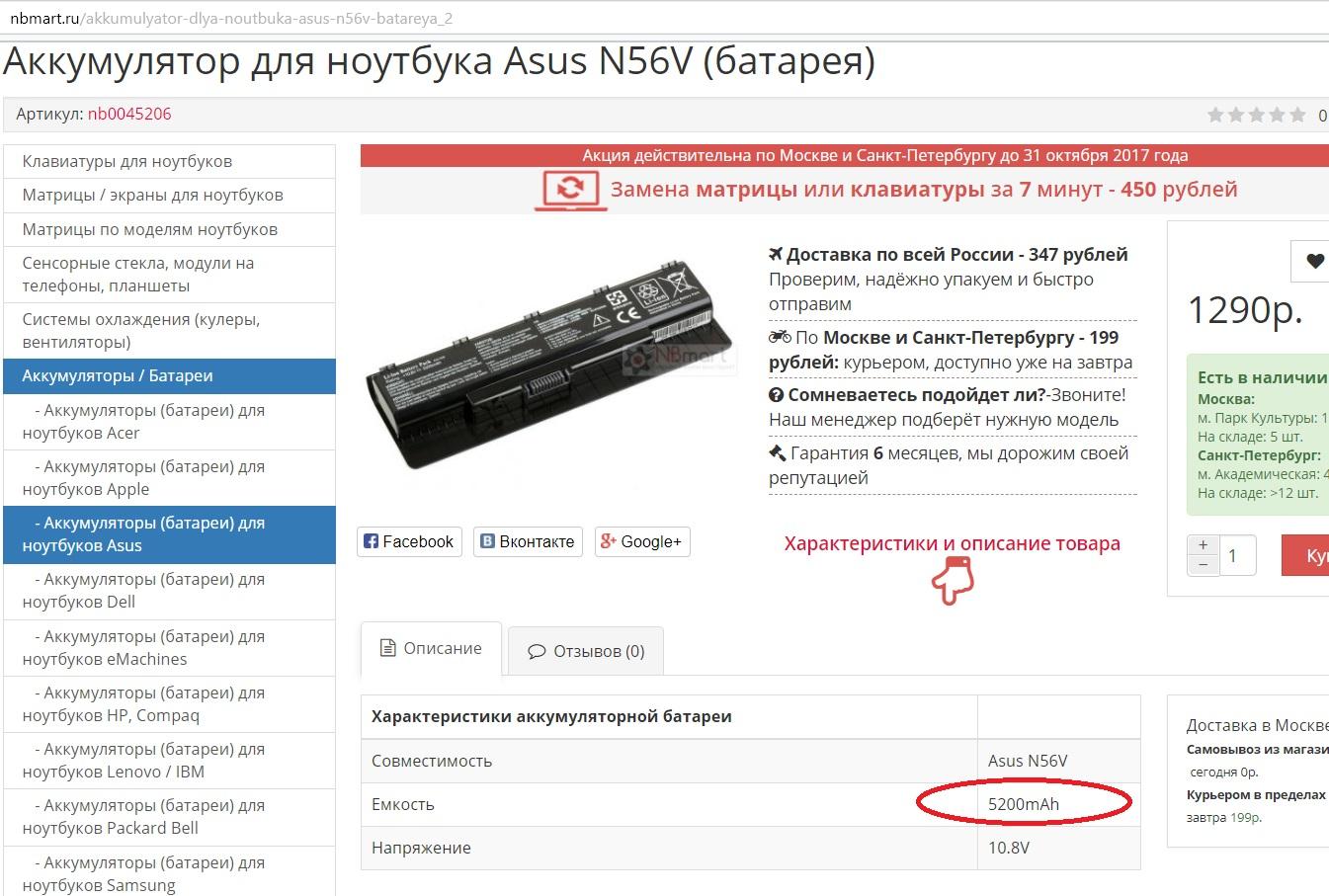 bin сможет волшебным образом откалибровать вашу батарею. Этот файл в большинстве случаев просто хранит данные о том, как аккумулятор использует энергию в промежутках между зарядками. Эти данные автоматически сбрасываются каждый раз, когда аккумулятор заряжается до 80 процентов.
bin сможет волшебным образом откалибровать вашу батарею. Этот файл в большинстве случаев просто хранит данные о том, как аккумулятор использует энергию в промежутках между зарядками. Эти данные автоматически сбрасываются каждый раз, когда аккумулятор заряжается до 80 процентов.
В файле batterystats.bin содержится информация, которую вы наглядно получаете в разделе «Батарея» вашего телефона: это система Android отслеживает использование вашей батареи за цикл зарядки. Когда мы говорим о калибровке батареи, это восстановление корректного процентного показателя, который сбивается, когда функция контроля заряда батареи выходит из строя.
Как откалибровать батарею на Android-устройствах без доступа root
Старый проверенный метод «полной зарядки и разрядки» является одним из самых простых способов откалибровать ваш аккумулятор Android. Вы должны быть предупреждены о возможных негативных последствиях полной разрядки батареи на протяжении ее срока службы, это касается и текущей ситуации. Но если батарея вашего телефона вызывает у вас настоящие проблемы, стоит рискнуть.
Но если батарея вашего телефона вызывает у вас настоящие проблемы, стоит рискнуть.
- Полностью разрядите телефон, пока он не отключится.
- Включите его снова и дайте ему выключиться.
- Вставьте свой телефон в зарядное устройство (подключите шнур «зарядника») и, не включая аппарат, позвольте ему заряжаться до тех пор, пока экранный или светодиодный индикатор не укажет 100 процентов.
- Отсоедините зарядное устройство.
- Включите телефон. Вероятно, индикатор батареи не будет показывать 100 процентов, поэтому подключите зарядное устройство обратно и продолжайте зарядку, пока Android-смартфон не покажет 100 процентов на экране.
- Отключите телефон от сети и перезапустите его. Если он не говорит, что заряжен на 100%, снова подключите зарядное устройство и продолжайте зарядку.
- Повторяйте этот цикл до тех пор, пока смартфон не покажет 100 процентов (или максимально близкую цифру), когда вы запустите его, не подключаясь к «заряднику».
- Теперь дайте батарее разрядиться до нуля и позвольте вашему телефону снова выключиться.

- Полностью зарядите батарею еще раз, не прерывая процесса зарядки — так вы сможете корректно выставить уровень заряда батареи Android-устройства.
Помните, что не рекомендуется выполнять этот процесс часто. Даже если ваша батарея разряжена, и ваш телефон даже не включится, батарея все равно будет иметь достаточный запас заряда, чтобы предотвратить повреждения самой системы. Не рискуйте, выполняйте этот процесс не чаще, чем один раз в три месяца. Если это требуется чаще, то у вашего смартфона явно есть большие проблемы с аккумулятором.
Уясните себе: полностью разрядить батарею — это плохо. Частые попытки откалибровать батарею также вредны для аккумулятора Android-устройства. Хорошей новостью является то, что зарядка батарей автоматически отключается, когда их безопасный предел достигнут, и всегда есть немного энергии в запасе, даже если ваш телефон не запускается. В общем, выполняйте калибровку только тогда, когда это действительно необходимо, потому что данная процедура отрицательно сказывается на сроке службы батареи.
Как откалибровать батарею на Android-смартфоне
Проблемы быстрой потери заряда аккумулятора, неравномерной индикации степени заряда, внезапной разрядки и отключения устройства весьма распространены. Иногда они являются следствием износа батареи и носят необратимый характер, но в некоторых случаях можно попытаться исправить ситуацию с помощью калибровки аккумулятора. Это не очень сложно, откалибровать батарею на Андроиде можно несколькими простыми способами.
Важно помнить, что ни один из методов не является панацеей. Если имеет место физическая деградация литиевой ячейки аккумулятора, помочь ему практически невозможно. Даже если попытаться заменить «банку», в памяти контроллера может оставаться запись об изношенности аккумулятора, которую сбросить можно только программатором.
В каких случаях откалибровать батарею на Android нельзя никак
Калибровка батареи невозможна, бесполезна, а иногда и опасна, если литиевая ячейка подверглась физическому износу. Характерным признаком этого может быть быстрая потеря заряда даже на неактивном смартфоне. Обычно индикация заряда в таких случаях не нарушается. Проценты тают на глазах, но уменьшение индикатора плавное, без скачков на десяток-другой процентов (например, сразу с 90% до 60%).
Характерным признаком этого может быть быстрая потеря заряда даже на неактивном смартфоне. Обычно индикация заряда в таких случаях не нарушается. Проценты тают на глазах, но уменьшение индикатора плавное, без скачков на десяток-другой процентов (например, сразу с 90% до 60%).
Физически изношенный аккумулятор очень быстро заряжается, может набирать 100% всего за полчаса. Если ваш смартфон страдает такими симптомами, ему поможет лишь замена батареи на новую. Еще одним признаком износа является вздутие ячейки. В аппаратах со съемной крышкой оно видно невооруженным глазом.
В девайсах с неразборной конструкцией признаком вздутия могут быть отслоение задней панели, выпуклость на ней, появившиеся пятна посреди экрана. В таком случае калибровка батареи с помощью циклов заряда-разряда не только бесполезна, но и порой опасна. Ведь вздутая батарейка может перегреться и самовоспламениться или взорваться.
Какими способами откалибровать батарею не получится
Контроллер современного аккумулятора Android-смартфона – устройство сложное, с собственной памятью, где хранится информация о батарее. Он работает независимо и ведет служебную статистику без воздействия ОС. Сама система не имеет доступа к памяти контроллера батареи, а потому никаких чудо-приложений, способных в пару кликов откалибровать батарею на Андроиде, не бывает.
Он работает независимо и ведет служебную статистику без воздействия ОС. Сама система не имеет доступа к памяти контроллера батареи, а потому никаких чудо-приложений, способных в пару кликов откалибровать батарею на Андроиде, не бывает.
Малой эффективностью работы отличаются такие способы калибровки, как удаление файла batterystats.bin. Во-первых, этот способ требует наличия рут-прав, которые на большинстве современных смартфонов (2015-206 года и новее) простому пользователю получить сложно. Во-вторых – данный файл лишь хранит данные о статистике разряда батареи на уровне ОС, но не связан с собственной памятью контроллера аккумулятора. Удаление этого файла лишь в отдельных случаях способно помочь, если речь идет о сбое в системе Android. Сбои на уровне внутреннего контроллера аккумулятора удаление файла batterystats.bin устранить не способно.
Программы, предназначенные для калибровки батареи и требующие root-доступа, в большинстве своем предназначены для удаления все того же batterystats. bin. Разница лишь в том, что этот файл не нужно искать и удалять вручную. Поэтому логично, что большинство этих программ тоже не дают нужного эффекта.
bin. Разница лишь в том, что этот файл не нужно искать и удалять вручную. Поэтому логично, что большинство этих программ тоже не дают нужного эффекта.
Как просто откалибровать батарею смартфона
Литиевые аккумуляторные ячейки, используемые в смартфонах, не имеют эффекта памяти. Но, тем не менее, иногда имеют место ошибки отображения заряда, вызванные сбоями в работе контроллера, но носящие обратимый характер. В таких случаях может помочь давно известная многим процедура выполнения нескольких циклов разряда-заряда.
Для калибровки съемных батарей смартфонов можно использовать независимые ЗУ типа «лягушка». Их преимущество заключается в том, что такие девайсы заряжают батареи слабыми токами и не зависят от команд ОС. Поэтому если аккумулятор съемный – зарядку лучше осуществлять таким устройством, вне смартфона.
Поэтапная калибровка батареи смартфона
- Разрядите аккумулятор до автоматического выключения смартфона. Разряжать лучше не очень высокой нагрузкой, например, проигрыванием видео, при комнатной температуре (на холоде литий садится быстрее).

- Подождите несколько минут и попытайтесь включить смартфон.
- Если гаджет включается и отображает остаток заряда – разрядите его до выключения снова.
- Если гаджет уже не включается – поставьте его на зарядку. Желательно использовать слаботочный блок питания, без поддержки быстрой зарядки.
- Дождитесь пополнения заряда до 100% и сигнала о полном заряде, подержите батарею на зарядке еще 10-20 минут.
- Отключите зарядное устройство и снова подключите его чуть позже.
- Если смартфон сразу сообщает о заряде до 100% – включите его. Если он снова сообщает о зарядке – ждите уведомления о 100%, повторите п. 6.
- После включения смартфона разрядите его с помощью стабильной средней нагрузки (например, проигрывателем видео).
- Повторите пункты 1 – 8 еще 2-4 раза.
Если сбой в калибровке был обратимым, повторение нескольких циклов плавной зарядки и разрядки небольшими токами должны заставить контроллер батареи вернуться в нормальный рабочий режим.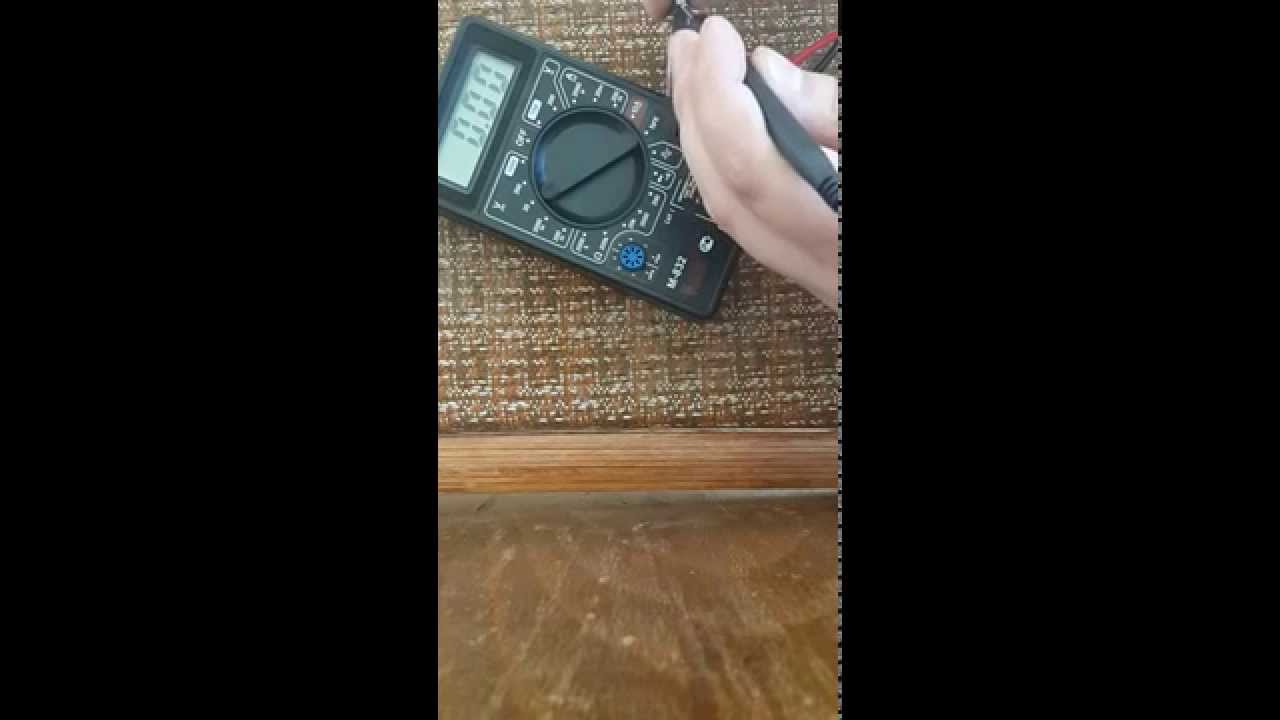 Если это не помогает – другие способы, скорее всего, тоже окажутся бесполезными.
Если это не помогает – другие способы, скорее всего, тоже окажутся бесполезными.
Заключение
Перед тем, как откалибровать батарею на Андроиде, убедитесь, что она не носит признаков физической деградации. Не переусердствуйте с зарядом/разрядом в ходе калибровки. Если 3-5 циклов не принесли результата, то и от 25 толку не будет. Более того, в процессе каждого цикла аккумулятор теряет какую-то долю процента емкости. Ведь средний срок службы литиевой ячейки – всего около 1000 циклов до серьезной потери емкости. Из-за этого не стоит прибегать к процедуре калибровки слишком часто.
Помимо прочего, важно не допускать сильного нагрева в процессе заряда-разряда. Желательно, чтобы температура «банки» держалась в пределах +40 градусов. Если будет больше – это опасно, кроме того, перегрев как раз и может быть причиной сбоев в работе контроллера. Не стоит также нагружать смартфон при температуре около нуля и ниже. На холоде литий быстро теряет заряд, и внезапно отключаться на 50% емкости может даже полностью исправная батарейка.
Как откалибровать батарею на андроиде
Когда вы начали замечать, что даже при заряде более чем 80% ваш смартфон начал выключаться без причины или быстрее терять свой заряд, то можно утверждать, что у вашей батареи сработал «Эффект памяти». Это значит, что когда у вас батарея заряжена не полностью, то она просто-напросто теряет свою емкость заряда. И таким образом батарея как будто бы запоминает, до какого предела нужно заряжаться.
Чтобы батарея начала работать как раньше, вам нужно сделать калибровку. Она поможет вам вернуть оптимальный режим работы батареи смартфона, то есть он будет держать заряд как можно дольше.
Калибровка батареи – что это?
Калибровкой батареи называется установка наиболее оптимальных настроек для контроллеров батареи и девайса (в котором непосредственно и установлена аккумуляторная батарея).
После установки оптимальных настроек для контроллеров батарея будет работать в штатном режиме предусмотренном производителем, без сбоев, быстрого разряда и других проблем.
В каких случаях нужна калибровка батареи android
Есть несколько основных признаков, по которым вы можете понять, что вам будет нужна калибровка батареи android. Рассмотрим каждый более детально:
- Если у вас отлично работает устройство и зарядка держится долго, но даже при заряде более 80% может произвольно выключиться, то у вас проблемы с вашей батареей.
- Если каждый одинаковый промежуток времени, предположим, пару месяцев, батарея все быстрее и быстрее разряжается, то это тоже некий сигнал о том, что пора задуматься о правильной настройке батареи.
- Если ваше устройство лежало в бездействии (было выключено) на протяжение долгого времени.
- Это самые распространенные случаи. Чтобы понять, подходит ваша поломка под это описание или нет, вам нужно пронаблюдать несколько дней за состоянием устройства.
На сколько эффективна бывает калибровка и как часто ее можно делать
Калибровка поможет вашей батарее вернуться к заводскому виду.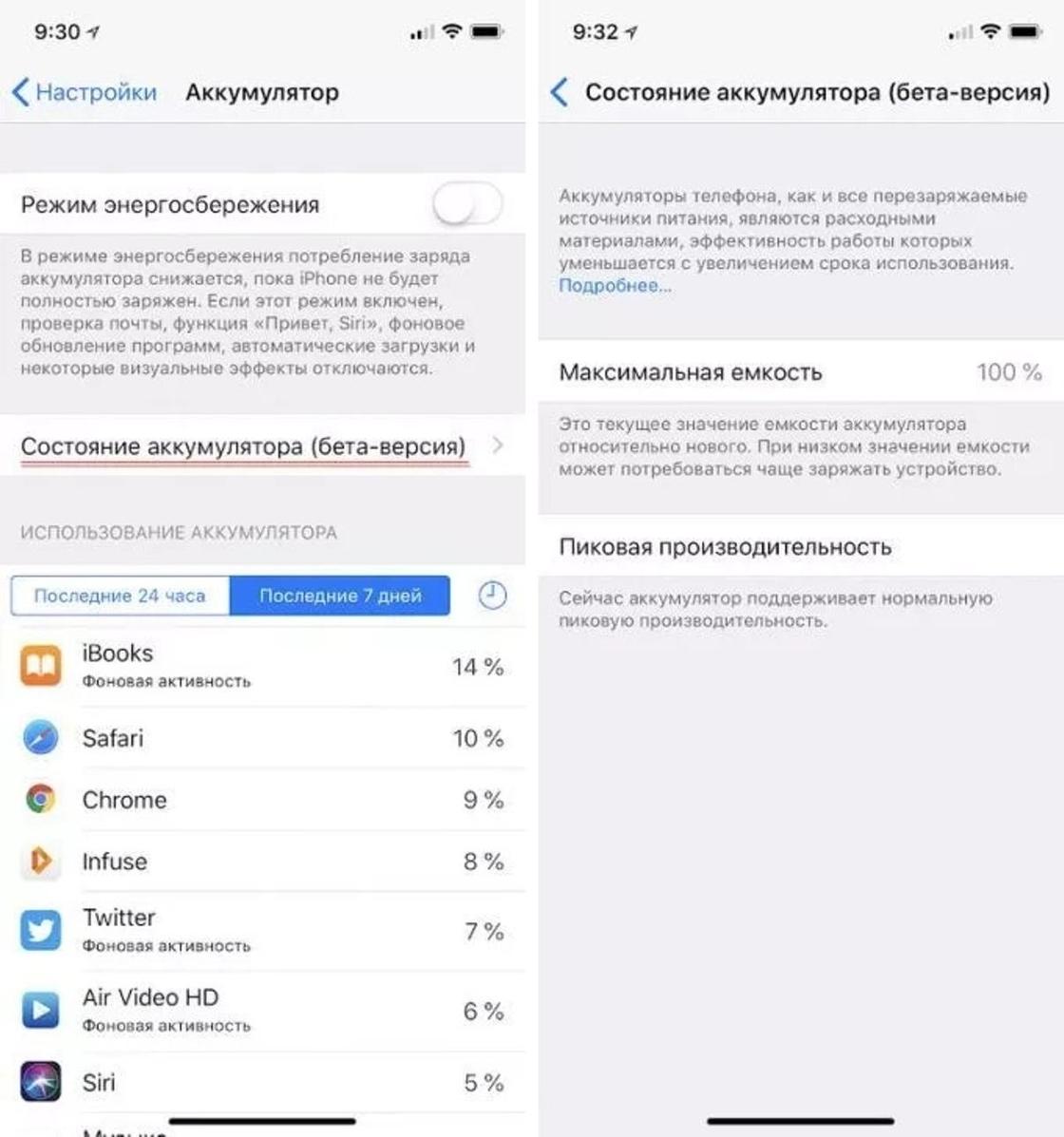 То есть она будет держать так же хорошо заряд, как при покупке из магазина. Практически всегда калибровка помогает пользователю решить проблему с быстрой потерей заряда вашим смартфоном или планшетом. Но учтите, что если вы используете устройство на протяжение четырех-пяти лет, то тут калибровка вам не поможет, так как за такой долгий срок эксплуатации батарея деградировала на столько, что нуждается в полной замене, а не калибровке.
То есть она будет держать так же хорошо заряд, как при покупке из магазина. Практически всегда калибровка помогает пользователю решить проблему с быстрой потерей заряда вашим смартфоном или планшетом. Но учтите, что если вы используете устройство на протяжение четырех-пяти лет, то тут калибровка вам не поможет, так как за такой долгий срок эксплуатации батарея деградировала на столько, что нуждается в полной замене, а не калибровке.
Подводя итог, можно сделать вывод, что калибровка батареи будет очень эффективна для относительно молодых аккумуляторных батарей (от нескольких месяцев до трех лет эксплуатации).
Готовим аккумуляторную батарею к калибровке
Перед калибровкой вам необходимо проделать ряд действий. В противном случае вы рискуете потерять часть своих данных и повредить устройство.
- Снимите крышку устройства и проверьте целостность батареи. Если у вас устройство, на котором крышка не снимается, то введите команду *#*#4636*#* или же *#0228#. Если у вас данные коды не работают, то для проверки состояния батареи необходимо скачать приложение Battery Info.
 В графе «Health» вам будет написано, какое состояние на данный момент имеет батарея. Если там прописано «Good», значит у вас все нормально. Если написано «Bad», то батарея повреждена и находится в плохом состоянии.
В графе «Health» вам будет написано, какое состояние на данный момент имеет батарея. Если там прописано «Good», значит у вас все нормально. Если написано «Bad», то батарея повреждена и находится в плохом состоянии. - Проверьте также гнездо зарядки (Сделать это можно просто: подключите зарядное устройство в телефон и розетку. Если заряд идет – все в порядке).
- Сохраните все данные устройства на флеш-накопитель. Это ваши фотографии, ауди и видео-файлы, игры, приложения. Если контакты у вас на сим-карте, то их можно не сохранять.
- Перед тем, как выполнять калибровку, зарядите полностью устройство (до 100%).
Если вы прислушаетесь к данным советам, то калибровка батареи андроид вряд ли вызовет у вас какие-то негативные последствия в работе девайса.
Лучшие приложения для калибровки батареи
Конечно, вы в интернете сможете найти огромное множество приложений, которые готовы помочь вам в калибровке, но лучше использовать проверенные программы, чтобы избежать сбоев в работе вашего устройства.
- Одной из них является Battery Calibration — программа для калибровки батареи. Если говорить о ее работе, то это выглядит примерно так: вы подключаете Ваш девайс к розетке 220В при помощи штатного зарядного устройства. После того, как устройство покажет полную зарядку, то программа даст сигнал в виде непродолжительного писка. Остается просто нажать на «Calibrate», дождаться окончания всей процедуры и перезапустить свое устройство. После чего у вас будет отлично работать батарея.
- Второй вариант – Advanced Battery Calibration. Она поможет вам показать реальное состояние Вашей батареи, на сколько долго она может держать заряд. Тут принцип работы схожий. Открываете программу и начинаете зарядку своего устройства через розетку 220В. После чего жмете на «Calibrate Now». После всей это процедуры отключите устройство и подождите, пока оно полностью зарядится в выключенном состоянии. После чего можете включать и пользоваться, но учтите, что калибровка зависит не от типа устройства (смартфон это или планшет), а от емкости и вычислительной мощности девайса.

- Третья программа – Battery Calibration Pro Gratis. По своему интерфейсу очень даже понятная даже для начинающего пользователя. Вам нужно будет скачать ее и зайти в раздел «Калибровка», после чего посмотреть рекламный видеоролик и нажать на калибровку. Там примерное время процедуры – пять минут. И единственным минусом программы является большое количество рекламы. Если вам что-то будет не понятно, что вы можете прочитать инструкцию в приложении, ведь она полностью на русском языке.
Как в ручную откалибровать батарею андроид
Если вы не хотите использовать вышеуказанные способы, то есть иной вариант решения проблемы. Все ваши «инструменты», которые вам понадобятся – это зарядное устройство и ваш девайс. Все шаги необходимо выполнять в строгой последовательности.
- Подключите ваш аппарат к зарядному устройству через розетку 220В.
- Дождитесь полной зарядки вашего девайса, а после чего отсоедините зарядное устройство от девайса.

- После отключения снова начните заряжать устройство, не включая его.
- Когда вам будет высвечено, что батарея достигла максимального уровня заряда – включите девайс и перейдите в настройки. Там вы должны будете отключить спящий режим (Это можно сделать в настройках дисплея).
- Опять зарядите телефон на полную.
- Когда телефон будет заряжен, просто отключите источник питания(зарядку) и дождитесь разрядки устройства (так как вы отключили спящий режим, это будет вдвое быстрее. Но вы можете использовать приложение «Быстрый разряд», которое позволит вам быстрее разрядить девайс. Просто запустите программу и поставьте галочки в пунктах, которые будут способствовать быстрой разрядке. Передвиньте ползунок на 0%, после чего нажмите Discharge inception).
- После того, как вы полностью разрядите батарею, вам придется ее зарядить и перезапустить устройство.
- На этом калибровка будет завершена. Данная процедура должна помочь вашей батарее вернуться в нормальное состояние.

Калибровка аккаунта без рут-прав
Для начала рекомендуется посмотреть емкость вашей батареи. Информацию об этом можно найти либо на самой батарее, либо в коробке из-под телефона. На крайний случай используйте Интернет. Дальше вам нужно будет скачать приложение CurrentWidget: Battery Monitor. Оно будет вам показывать вам заряд батареи. После установки начните заряжать свой телефон на сколько это возможно по емкости батареи.
Допустим у батареи 3000mAh. Значит ждем отображения на экране именно этого количества заряда. После чего перезагрузите свой смартфон или планшет. Таким действием вы «покажете» своей батарее, какая ее настоящая емкость.
Примечание: предположим, что вам не помог данный метод. Тогда возьмите и проделайте 5 полных зарядов/разрядов (Зарядка до 100% и разрядка до 0%). После пятого раза откройте крышку и достаньте батарею на секунд тридцать. После чего вставьте батарею обратно и сделайте hard reset (сброс настроек до заводских). Если вы не знаете, как это сделать – читайте далее!
Если вы не знаете, как это сделать – читайте далее!
Калибруем батарею в андроид посредствам Hard Reset
Чтобы зайти в Hard Reset вам необходимо будет зажать комбинацию клавиш (включение + звук), в одних моделях это клавиша повышения громкости, а в других понижения. Более детально об этом рассказано в инструкции телефона. Чтобы вернуть батарею к первоначальному виду нужно:
- Сделать пять «подходов» зарядки и разрядки, про которые писалось выше.
- Достать батарею примерно на 30 секунд и поставить на место.
- Воспользовавшись комбинацией клавиш открытия меню сброса настроек, перед вами будет открыто меню андроида.
- Дальше по логике выбираете раздел Hard Reset. Чтобы спуститься или подняться в этом меню, нужно нажимать на кнопки громкости устройства, если, конечно, у вас не будет работать сенсорная панель.
- Ждите окончания перезагрузки.
Такая процедура способна не только помочь вашей батарее и наладить ее работу, но и исправить какие-то другие недочеты (ошибки) в системе, удалив лишние кэш-файлы приложений и утилит. На этом калибровка данным способом завершена.
На этом калибровка данным способом завершена.
Учтите: вы можете потерять все данные телефона, так как Hard Reset – это сброс настроек до заводских, посредствам полного восстановления заводских настроек, в процессе которого произойдет удаление всей Вашей информации из памяти устройства. По-этому перед процедурой обязательно сохраните все контакты, приложения, файлы и фото и видеофайлы на флеш-накопитель.
Калибровка с Root в Recovery Mode
Recovery Mode – это режим восстановления в андроид, т.е. исправление всех системных ошибок.
Root – это учетная запись главного администратора с безграничными возможностями. И если у вас есть рут – права, то перед вами открываются некоторые дополнительные возможности: удаление предустановленных приложений (в том числе системных), удаление рекламы в браузерах и программах, тонкое управление резервным копированием данных и многое другое. Преимущества рут прав проявляются и при калибровке аккумуляторной батареи, чтобы её выполнить, нужно сделать следующие шаги.
Преимущества рут прав проявляются и при калибровке аккумуляторной батареи, чтобы её выполнить, нужно сделать следующие шаги.
Зайти в Recovery Mode можно точно так же, как в Hard Reset. Зажать одновременно комбинацию клавиш, после чего появится меню операционной системы. Вам нужно будет зайти в подраздел Recovery Mode – «Дополнительно». Дальше вам нужно будет найти «wipe battery stats» и нажать на нее. Данное действие просто удалит прошлые, устаревшие, калибровки аккумуляторной батареи сделанные системой, либо вами. И снова вам придется провести разрядку батареи до нуля. Т.к у вас устройство разряжено, а значит и выключено, то поставьте его на зарядку, но при этом включать его не нужно. После того, как устройство заряжено, включайте его, без отсоединения зарядного устройства. Проведите калибровку через специальное приложения – Battery Calibration (Про него мы уже говорили в этой статье, поднимитесь чуть-чуть вверх).
Такими действиями вы дадите понять своей батарее, как она должна работать. После работы с программой перезагрузите устройство и все должно работать в штатном режиме!
После работы с программой перезагрузите устройство и все должно работать в штатном режиме!
Как проверить работоспособность аккумулятора iPad
Пользователи iPhone недавно воспользовались встроенной функцией Battery Health, но для пользователей iPad такой функции пока нет. Вместо этого, если вы хотите узнать состояние батареи вашего iPad, вам нужно применить обходные решения.
Вам потребуется доступ к компьютеру с macOS или Windows и стороннему приложению, которое специализируется на выполнении различных задач по обслуживанию таких устройств, как iPad.
К счастью, на рынке есть несколько бесплатных и эффективных приложений.В этой статье мы расскажем, как проверить уровень заряда аккумулятора iPad, а также ответим на несколько связанных вопросов.
Как проверить состояние батареи iPad?
Как мы уже упоминали, в iPad нет встроенной функции заряда аккумулятора, как в iPhone. Этот неутешительный факт не означает, что вы не можете проверить состояние батареи планшета.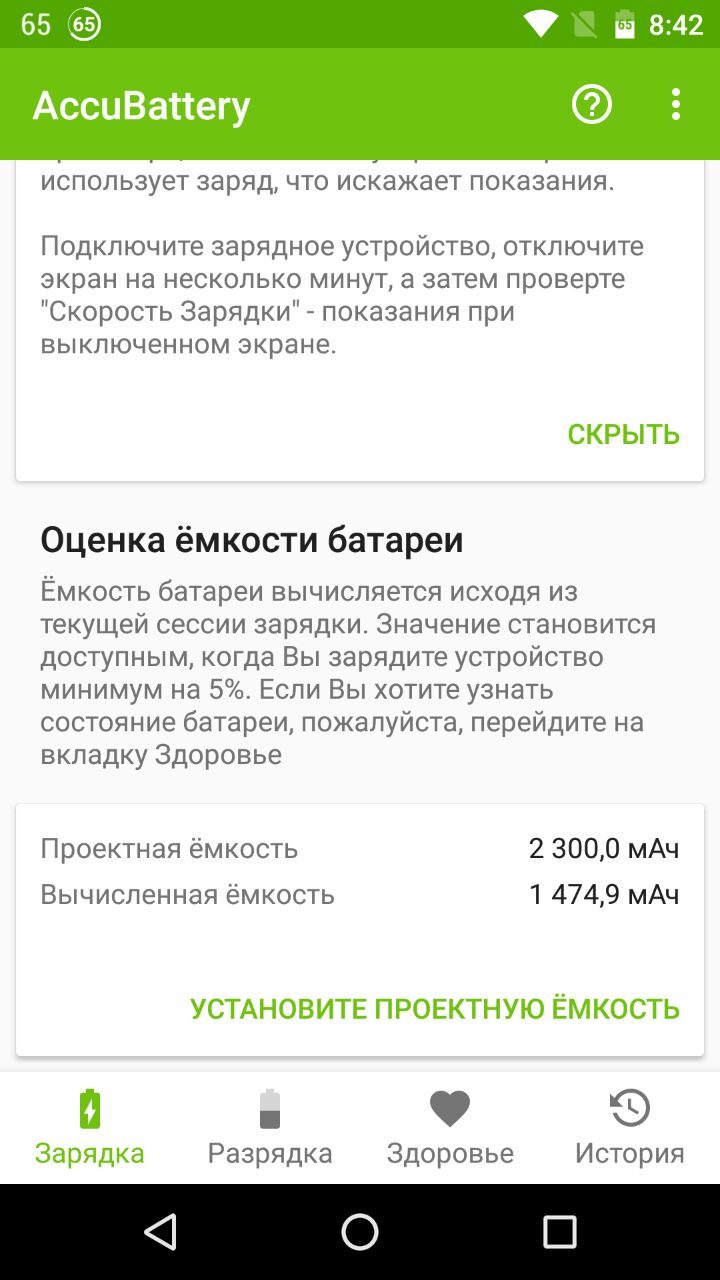
Однако это означает, что потребуется немного больше усилий. Мы проведем вас через процесс использования программного обеспечения iMazing, которое вы можете установить на компьютерах с macOS и Windows.Эта программа похожа на iTunes, потому что вы можете использовать ее для резервного копирования файлов iPad и выполнения аналогичных задач.
В основном это сводка о состоянии аккумулятора iPad. С платной версией программного обеспечения вы получаете гораздо больше функций, но бесплатной версии более чем достаточно, чтобы проверить батарею, и это то, что мы здесь делаем.
Как проверить состояние батареи iPad на iOS 10?
Apple выпустила iOS 10 еще в 2016 году, и многие пользователи до сих пор пользуются этой версией операционной системы Apple.Хорошая новость заключается в том, что независимо от версии iOS вы можете проверить уровень заряда аккумулятора iPad, загрузив приложение iMazing на свой компьютер. Вот что вы делаете:
- Подключите iPad к компьютеру через USB.

- Запустите приложение iMazing.
- В правом нижнем углу окна щелкните значок батареи.
- Появится всплывающее окно с заголовком «Батарея» вверху. На нем также будет изображение аккумулятора и текущий процент заряда.
Всплывающее окно сообщит вам о полном заряде аккумулятора вашего iPad. Вы увидите зеленый кружок, который укажет на уровень заряда батареи устройства.
Если у вас хорошее состояние аккумулятора, он сообщит об этом, а кружок станет зеленым. Вы также увидите точное число, описывающее состояние здоровья. Например, 95% из 100%.
Как проверить состояние батареи iPad на iOS 11?
Одиннадцатый выпуск iOS вышел в июне 2017 года. Если ваш iPad работает на iOS 12, вы также можете использовать iMazing для проверки состояния его батареи.Убедитесь, что ваш iPad подключен к компьютеру через USB. Затем запустите iMazing и выполните следующие действия:
- Щелкните значок батареи в правом нижнем углу окна iMazing.

- Появится всплывающее окно, в котором вы сможете увидеть все технические данные, касающиеся аккумулятора вашего устройства.
Если все работает нормально, процент заряда батареи будет зеленым цветом.
В 2018 году пользователи Apple получили iOS 12, и если у вас есть iPad с этой версией iOS, вы можете проверить состояние батареи с помощью iMazing.
Процесс прост. Все, что вам нужно сделать, это подключить iPad к ноутбуку или ПК, загрузить iMazing и затем запустить его. Затем:
- Выберите значок батареи, расположенный в правом нижнем углу окна.
- Вы сразу получите полное описание состояния аккумулятора вашего устройства.
Вы увидите состояние здоровья, состояние батареи, температуру и даже можете настроить процент уведомления о низком заряде батареи.
С 2019 года Apple выпустила свой первый крупный выпуск специально для iPad. Она называется iPadOS 13 и больше ориентирована на функции планшетов.
Тем не менее, у него не было встроенной системы для проверки заряда батареи, поэтому, если у вас есть iPad с этой операционной системой, вам понадобится стороннее приложение, такое как iMazing, для контроля заряда батареи. Вы можете загрузить iMazing или любое другое бесплатное приложение, например coconutBattery для macOS или 3uTools для Windows.
Вам также понадобится разъем USB.У всех этих приложений есть бесплатные версии, они легкие и предоставляют всю необходимую информацию о состоянии аккумулятора iPad.
Как проверить состояние батареи iPad на iOS 14?
iPadOS 14 вышла в июне 2020 года, что означает, что это новейшая версия операционной системы iPad по сей день. Если у вас новый iPad, вам, вероятно, не стоит слишком беспокоиться о состоянии батареи.
Но, естественно, вы хотите иметь возможность проверять его время от времени.Вам понадобится легкое и эффективное стороннее приложение, такое как iMazing. Все, что вам нужно сделать, это установить его на свой компьютер, подключить iPad с помощью USB-кабеля и использовать исключительно удобный интерфейс.
Как проверить состояние аккумулятора iPad без ПК?
К сожалению, проверить состояние аккумулятора iPad без ПК или ноутбука невозможно. Apple просто не оставила места для проверки без помощи другого устройства.
Единственная хорошая новость заключается в том, что многие сторонние приложения не загружают память вашего компьютера.У такого программного обеспечения, как iMazing, есть бесплатная версия, которая покрывает состояние батареи iPad.
Как проверить состояние батареи iPad в Windows?
Приложение iMazing отлично работает на компьютерах с macOS и Windows. Однако 3uTools разработан специально для пользователей Windows.
При подключении iPad к компьютеру с Windows запустите 3uTools. Он откроется в отдельном окне, и вы сможете увидеть функцию «Срок службы батареи» в правой части окна.
Щелкните «Подробности», появится другое окно.Вы увидите, сколько раз заряжался ваш iPad, какова его емкость, производитель и вся другая важная информация.
Как проверить уровень заряда аккумулятора iPad?
Независимо от того, какое программное обеспечение вы используете для проверки состояния аккумулятора iPad, оно предоставит вам данные о его состоянии в процентах.
Например, вы можете получить 99% в качестве индикатора того, что ваша батарея в отличной форме. Это не означает, сколько «заряда» у вашей батареи на данный момент.Ваше текущее состояние может быть на 20%, а общее состояние здоровья — на 99%.
Как проверить состояние батареи iPad?
Чтобы проверить состояние аккумулятора iPad, вам понадобится компьютер, USB-кабель и программное обеспечение, поддерживающее эту функцию.
iMazing — отличный выбор, но некоторые другие также предоставляют эту услугу бесплатно. Подключив iPad, вы получите полную информацию о состоянии вашего устройства.
Дополнительные ответы на вопросы
1.Как проверить время автономной работы вашего iPhone?
На iPhone проверка этой функции экспоненциально проще. Все, что вам нужно сделать, это зайти в «Настройки» и затем выбрать «Батарея». Затем вам нужно нажать на «Состояние батареи», а затем прочитать процентное значение рядом с «Максимальная емкость».
Все, что вам нужно сделать, это зайти в «Настройки» и затем выбрать «Батарея». Затем вам нужно нажать на «Состояние батареи», а затем прочитать процентное значение рядом с «Максимальная емкость».
Это число представляет емкость аккумулятора относительно того, какой она была, когда ваш телефон был новым. Имейте в виду, что даже по данным Apple, это число не является точным на 100%.
2. Литий-ионный — это то же самое, что литий?
Нет, это не так.Между этими двумя типами батарей есть много общего, но есть и одно заметное различие. Литиевая батарея не перезаряжается, а литий-ионная.
Вот почему они используются в таких устройствах, как смартфоны и планшеты. Однако литиевые батареи имеют более длительный срок хранения, они дешевле и их проще изготавливать. Для электроники литий-ионный всегда будет лучшим выбором.
3. Как проверить цикл заряда батареи на iPad?
Цикл заряда батареи — это время, за которое батарея вашего устройства разряжается со 100% до 0%.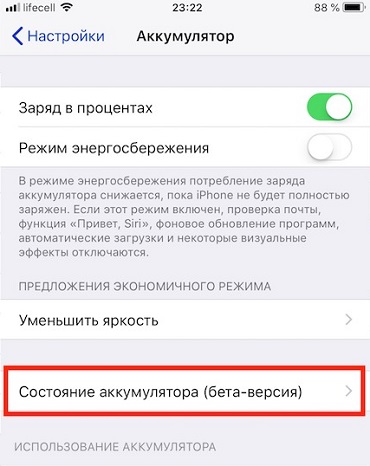 Иногда это может занять несколько дней, потому что цикл батареи происходит только тогда, когда батарея полностью используется.
Иногда это может занять несколько дней, потому что цикл батареи происходит только тогда, когда батарея полностью используется.
Вы можете заряжать свой iPad сотни или даже тысячи раз, и при этом у вас будет меньше циклов заряда аккумулятора. Цикл заряда батареи вашего iPad относительно «спрятан» в устройстве и может показаться странным процессом, но он работает. Вот как это сделать:
1. Перейдите в «Настройки» iPad и выберите «Конфиденциальность».
2. Затем нажмите «Аналитика и улучшения», а затем «Аналитические данные.”
3. Вы увидите длинный список данных. Не бойтесь. Прокрутите вниз до раздела данных, который начинается с «Журнал агрегированных», и щелкните последний в списке.
4. Вы увидите полную страницу кода. Выделите весь код и скопируйте.
5. Затем запустите приложение «Заметки» на своем iPad или любом другом устройстве, куда вы можете вставить текст.
6. Вставьте текст, а затем используйте функцию «Найти», чтобы найти «BatteryCycleCount. ”
”
Как только вы найдете этот фрагмент текста, вы увидите номер, прикрепленный к нему. Это число представляет собой цикл заряда батареи вашего iPad.
4. Как проверить цикл батареи iPhone?
Срок службы батареи iPhone можно проверить так же, как и на iPad. Выполните следующие действия:
1. Перейдите в «Настройки» и выберите «Конфиденциальность».
2. Затем выберите «Аналитика и улучшения» и сразу после «Аналитические данные».
3.Найдите группу текста «Журнал агрегированных». Нажмите на последнюю строку этой группы данных.
4. Выберите и скопируйте всю страницу кода, которую вы увидите на экране.
5. Откройте приложение «Заметки» и вставьте текст.
6. Найдите «BatteryCycleCount» во вставленном тексте.
Число, которое вы видите рядом с выделенным текстом, — это цикл заряда батареи вашего iPhone.
Эффективное отслеживание состояния аккумулятора iPad
Надеюсь, Apple в будущем обеспечит встроенную функцию состояния аккумулятора iPad. Это позволяет более эффективно отслеживать состояние батареи вашего устройства. Однако, если у вас есть легкий доступ к компьютеру, это не должно вызывать затруднений.
Это позволяет более эффективно отслеживать состояние батареи вашего устройства. Однако, если у вас есть легкий доступ к компьютеру, это не должно вызывать затруднений.
Сторонние приложения, упомянутые в статье, работают хорошо и предоставят вам информацию, которая вам нужна, и даже немного больше. Обязательно различайте текущее состояние зарядки вашего телефона, емкость аккумулятора и цикл заряда аккумулятора.
Как вы думаете, как часто нужно проверять состояние аккумулятора устройства? Дайте нам знать в разделе комментариев ниже.
Kindle Fire HD Тест срока службы батареи
… Дэвид МакНью / Getty Images News / Getty Images
Тестирование батареи вашего Kindle Fire HD может дать вам ценную информацию о том, как лучше всего использовать устройство. Например, зная, как долго будет работать Fire, если вы воспроизводите видео на протяжении всего срока службы батареи, вы можете спланировать действия на длительный перелет или поездку. Обязательно проверьте доступный срок службы батареи при различных обстоятельствах, так как время между зарядками сильно различается в зависимости от вашей повседневной активности планшета.
1 Тест на регулярное использование
Первый метод проверки срока службы аккумулятора Kindle Fire HD — это просто зарядить его до полной емкости, записать время и дату отключения зарядного устройства, а затем использовать устройство как обычно. было бы; однако вместо того, чтобы заряжать его снова, когда батарея разряжается, дайте ей полностью разрядиться и отключите питание. Это дает вам хорошее представление о том, как долго Kindle Fire HD прослужит при нормальном использовании. Когда у вас есть базовый уровень, будет проще сравнивать результаты более интенсивного тестирования.Вы должны иметь возможность использовать Kindle около семи часов при просмотре веб-страниц, работе с приложениями и прослушивании музыки.
2 Тестирование отключения Wi-Fi
Одним из наиболее известных факторов разряда батареи для планшетов, таких как Kindle Fire HD, является использование устройством возможности подключения к Wi-Fi. Подключение к сигналу Wi-Fi и использование сигнала Wi-Fi увеличивает расход заряда батареи, а если устройство постоянно ищет соединение, когда его нет, это может создать дополнительную нагрузку на ваш существующий заряд. Отключите Wi-Fi на Kindle Fire HD и используйте его как обычно, чтобы получить представление о том, сколько заряда аккумулятора можно сэкономить. Это хорошая стратегия для дальних поездок; поскольку нет надежного соединения Wi-Fi, вы избежите ненужного разряда батареи. Отключение Wi-Fi на вашем Fire должно привести к заметным улучшениям в тестах при любых обстоятельствах использования.
Отключите Wi-Fi на Kindle Fire HD и используйте его как обычно, чтобы получить представление о том, сколько заряда аккумулятора можно сэкономить. Это хорошая стратегия для дальних поездок; поскольку нет надежного соединения Wi-Fi, вы избежите ненужного разряда батареи. Отключение Wi-Fi на вашем Fire должно привести к заметным улучшениям в тестах при любых обстоятельствах использования.
3 Просмотр фильмов
Если вы используете Kindle Fire HD в качестве портативной развлекательной системы, вам нужно знать, как долго он может выдерживать заряд при большой нагрузке при воспроизведении видеоконтента. Я не хочу, чтобы ваше устройство выключалось во время просмотра фильма.Начните с полной зарядки и посмотрите самый длинный фильм, который у вас есть. Когда фильм попадет в титры, начните его заново. Многократно запускайте фильм, пока батарея не разрядится, чтобы узнать, сколько часов ваш Fire будет воспроизводить видеоконтент. Тесты Kindle Fire HD показывают, что устройство должно проработать около шести часов при потоковой передаче видеоконтента.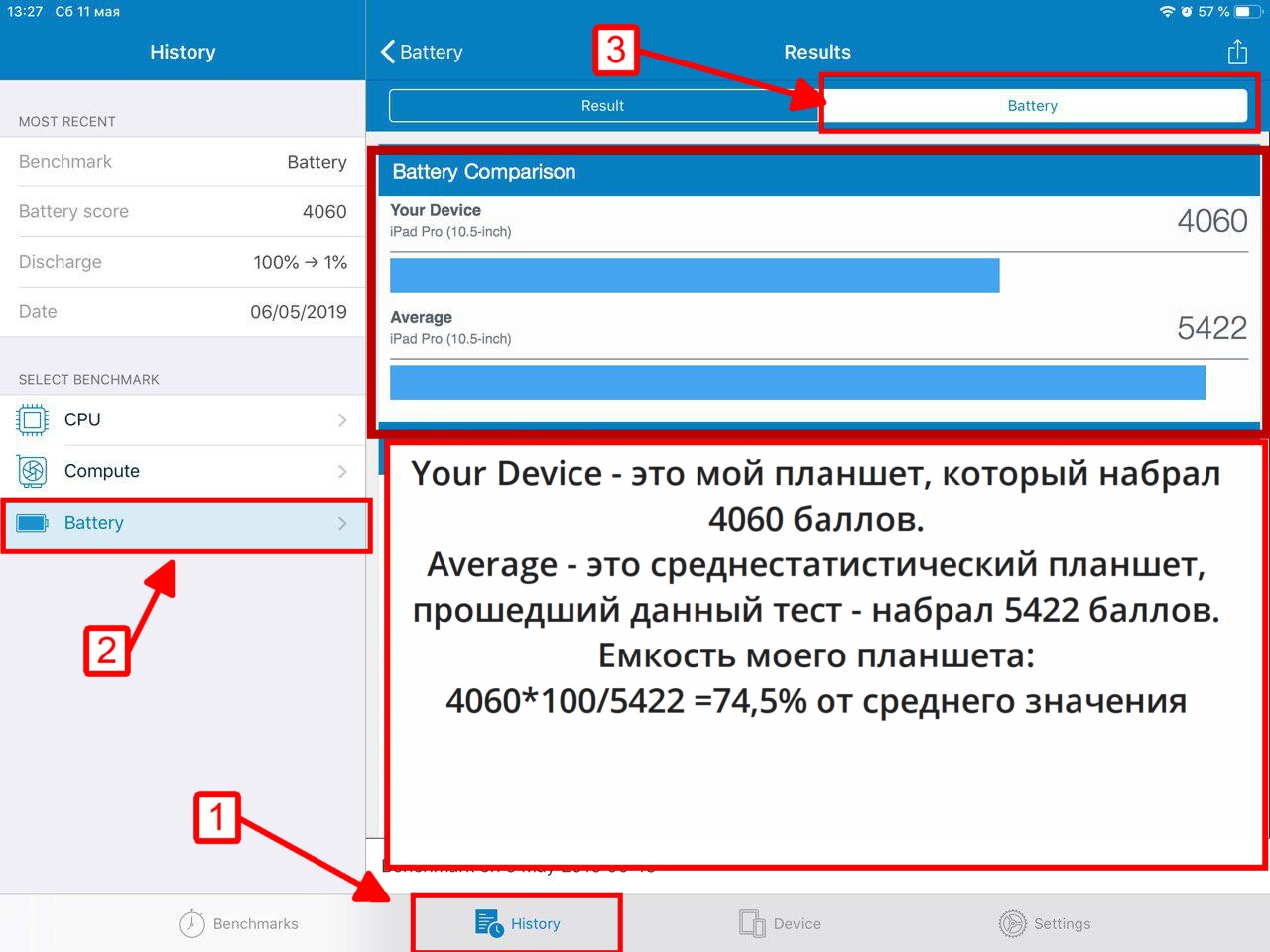
4 Экономия заряда батареи
Ваш Kindle Fire HD продолжает использовать заряд батареи, даже если вы не взаимодействуете с устройством активно.Если питание не выключено, устройство переходит в режим ожидания, в котором остаются работающими голые элементы системы и запоминается, какие приложения вы использовали или какой контент просматривали. Чтобы максимально продлить срок службы батареи Kindle Fire HD, полностью выключайте его между использованиями. Обратите внимание, что в этой стратегии нет необходимости, если вы не собираетесь долгое время оставаться без доступа к точке зарядки. Для полной зарядки Kindle Fire HD требуется чуть более трех часов при подключении к розетке переменного тока.
Как проверить состояние аккумулятора телефона Android
Если вам интересно, как проверить работоспособность аккумулятора телефона Android , вы попали в нужное место.
Со временем состояние аккумулятора телефона ухудшается. После нескольких лет использования аккумулятор не будет держать такой же заряд, как в новом.
Процесс разряда аккумулятора со временем является нормальным. Однако есть способы сохранить работоспособность аккумулятора вашего смартфона.
Из этой статьи вы узнаете, как проверить уровень заряда аккумулятора на устройстве Android, чтобы оно работало как можно дольше.
Литиевые батареишироко используются в системах, требующих высокой энергии и удельной мощности.Компании используют их в качестве источника питания для ноутбуков, планшетов и мобильных телефонов.
Состояние батареи может означать несколько разных вещей в зависимости от пользователя и контекста. Но здоровый аккумулятор — это тот, который соответствует предполагаемому применению.
Аккумулятор сотового телефона является исправным, если он обеспечивает достаточно энергии, чтобы соответствовать заявленному производителем сроку службы. Как мы все слишком хорошо знаем о телефонах на базе Android, батарея может выходить из строя катастрофически, поэтапно или постепенно.
Похожие сообщения:
И большая часть смартфонов использует литиевые батареи. Эти типы батарей со временем изнашиваются. В результате это влияет на емкость заряда и цикл перезарядки. Таким образом, рекомендуется отслеживать состояние батареи Android с течением времени.
Эти типы батарей со временем изнашиваются. В результате это влияет на емкость заряда и цикл перезарядки. Таким образом, рекомендуется отслеживать состояние батареи Android с течением времени.
Эта статья написана, чтобы продемонстрировать, как проверить состояние аккумулятора телефона Android.
Как проверить состояние батареи телефона AndroidКак проверить состояние батареи телефона Android?
ВAndroid нет встроенного средства для проверки состояния аккумулятора. Но некоторые телефоны Android позволяют проверять состояние батареи устройства с помощью скрытых меню.
Проверьте состояние аккумулятора телефона Android с помощью кода панели набора номера
Android имеет несколько скрытых кодов, которые вы можете набрать, чтобы проверить информацию о батарее. Есть код для отображения информации о телефоне, аккумуляторе и статистике использования. Но учтите, что этот код может не работать на вашем телефоне Android.
- Открыть номеронабиратель
- Введите код * # * # 4636 # * # *
Появится новое меню. Оттуда выберите Информация о батарее , чтобы увидеть состояние батареи.Если с аккумулятором проблем нет, он покажет состояние аккумулятора как «хорошее».
Оттуда выберите Информация о батарее , чтобы увидеть состояние батареи.Если с аккумулятором проблем нет, он покажет состояние аккумулятора как «хорошее».
Некоторые телефоны, такие как Pixel 4 под управлением Android 10, не содержат данных об аккумуляторе. Другие смартфоны даже не выполнят этот код. Если у вас возникли проблемы с выполнением этого шага, обязательно установите телефонное приложение в качестве приложения для набора номера по умолчанию.
В любом случае мы предлагаем вторую процедуру, которая позволит вам проверить состояние батареи вашего телефона Android.
Проверьте состояние батареи телефона Android с помощью приложения
ПриложениеAccuBattery для вашего телефона Android может отслеживать состояние и производительность вашего аккумулятора с течением времени.Это очень точное и простое в использовании приложение.
В этой статье мы будем использовать его для проверки состояния батареи телефона Android.
Он доступен на телефонах Android через магазин приложений Google Play.
AccuBattery позволяет показать текущую емкость аккумулятора телефона и, следовательно, степень его разряда с течением времени.
Battery Health MeterЭто приложение также позволяет определить общий расход заряда аккумулятора телефона, когда каждое из установленных приложений работает в фоновом режиме.Он улучшил оценки того, как долго вы можете продолжать использовать свой телефон без зарядки. Он может измерять ток зарядки и разрядки аккумулятора Android. Вы также можете узнать, какой процент времени ваш телефон находится в глубоком сне, и лучшая функция из всех, что у него есть историческая статистика зарядки и разрядки.
AccuBattery — отличное приложение, которое вы можете установить на свой телефон для контроля заряда аккумулятора. На данный момент это самый простой и безопасный способ отслеживать состояние батареи вашего телефона Android с течением времени.
Чтобы проверить состояние аккумулятора телефона Android с помощью AccuBattery, вам необходимо:
- Запустить приложение
- Перейдите на вкладку «Здоровье»
Эта уникальная функция AccuBattery начнет отображать данные о текущей емкости аккумулятора после нескольких сеансов зарядки. Данные будут становиться все более точными по мере того, как регистрируется все больше и больше сеансов зарядки.
Данные будут становиться все более точными по мере того, как регистрируется все больше и больше сеансов зарядки.
Во время калибровки приложение определит модель телефона и найдет соответствующую проектную мощность.
Циклы зарядки позволяют приложению измерять добавленную к аккумулятору мощность и уровень изменения. С помощью этой информации AccuBattery может оценить, сколько энергии может поместиться в полностью заряженную батарею. Но поскольку уровень заряда трудно рассчитать, AccuBattery потребуется несколько образцов, чтобы начать показывать правильные данные.
После нескольких зарядок вы сможете увидеть, насколько батарея разряжена в процентах. Вы можете увидеть это на индикаторе состояния батареи.
Состояние батареи телефона AndroidЕще одна полезная функция — это диаграмма износа батареи.Каждый неправильный сеанс зарядки может потенциально повредить аккумулятор. Так что, чтобы продлить ему жизнь, хорошо следить за этими изменениями.
Battery Wear Если вы запускаете это приложение впервые, пустой экран — это нормально. Этот экран активируется после того, как приложение соберет достаточно точек данных из сеансов зарядки. Если вы заметили, что батарея заряжена более чем на 100%, это тоже нормально. Дайте приложению еще несколько циклов зарядки, и оно выполнит калибровку.
Этот экран активируется после того, как приложение соберет достаточно точек данных из сеансов зарядки. Если вы заметили, что батарея заряжена более чем на 100%, это тоже нормально. Дайте приложению еще несколько циклов зарядки, и оно выполнит калибровку.
Обратите внимание, что AccuBattery не является точным на 100%, поскольку он не имеет прямых показаний уровня заряда аккумулятора на системном уровне. Так что сохраняйте запас в 5% при подсчете текущего состояния батареи.
AccuBattery позволяет легко проверить состояние аккумулятора телефона Android. Это хорошее дополнение для установки на ваше устройство, поскольку оно предоставляет гораздо больше, чем то, что предлагает Android сам по себе. Но не забудьте дать ему неделю или две после установки, и у вас будут действенные данные для анализа.
Советы по предотвращению деградации аккумулятора телефона Android
Разряд батареи неизбежен. Со временем это происходит. Хотя вы не можете остановить это, вы можете продлить срок службы батареи, следуя нескольким советам.
- Не заряжайте телефон до 100% и не разряжайте его до 0%. Эта привычка убивает батарею.
- Старайтесь держать уровень заряда батареи в районе 40-80% зоны. В AccuBattery это реализовано как функция. Он предупредит пользователя Android, когда уровень заряда батареи упадет до 80%, чтобы вы могли отключить телефон от зарядного устройства.
- По возможности избегайте быстрой зарядки аккумулятора.
- Храните телефон в прохладном месте. Особенно при зарядке.
- По возможности используйте оригинальное зарядное устройство и кабель.
- Избегайте срочных сборов.
- Используйте советы по экономии заряда аккумулятора, которые позволят вам меньше заряжать и предотвратить повреждение аккумулятора.
Если вы похожи на меня, вы заботитесь о своем телефоне. Если вы хотите получить от этого максимум, важно поддерживать работоспособность батареи.
Использование этого приложения поможет вам решить, когда пора менять аккумулятор. А следование этим небольшим советам поможет сохранить заряд аккумулятора.
А следование этим небольшим советам поможет сохранить заряд аккумулятора.
Если вы заметили серьезное снижение срока службы батареи, пора ее заменить.
Аккумулятор вашего телефона будет в хорошем состоянии, если вы не разряжаете его постоянно. Большинство аккумуляторов для телефонов рассчитаны на несколько лет нормальной эксплуатации.
Заключение
В этой статье мы обсудили, как проверить время автономной работы вашего телефона Android . Вы можете сделать это с помощью Dial Pad Code или с помощью стороннего приложения.
В этой статье мы используем приложение AccuBattery , и это одно из лучших бесплатных приложений. Чтобы увидеть результаты, требуется несколько циклов зарядки, но, в конце концов, оно того стоит. Приложение может отслеживать повседневную деградацию батареи и предоставлять вам подробные данные о процессе зарядки и разрядки. Вкладка «История» позволяет пользователю просматривать все сеансы зарядки.
В целом, это очень полезное приложение, особенно для людей, которые используют телефоны Android и заботятся о состоянии своего аккумулятора.
Другие уроки:
ПОДЕЛИТЬСЯ
Как проверить состояние аккумулятора iPhone: выполните следующие действия
Проверка состояния аккумулятора iPhone жизненно важна, поскольку позволяет понять, нужно ли заменять встроенный аккумулятор. Плохое состояние аккумулятора означает, что вы будете меньше часов работать без подзарядки на вашем iPhone. Apple представила собственный инструмент для проверки состояния батареи вашего iPhone с выпуском iOS 11.3 еще в 2018 году. Он доступен для всех моделей iPhone, начиная с iPhone 6.Вы также можете найти тот же инструмент для проверки состояния аккумулятора на своем iPad.
В этой статье мы подробно описываем шаги, которые необходимо выполнить, чтобы проверить состояние аккумулятора iPhone.
Как проверить состояние аккумулятора iPhone?
Прежде чем приступить к действиям, которые необходимо выполнить для проверки состояния аккумулятора iPhone, важно отметить, что инструмент проверки состояния аккумулятора, доступный от Apple, обычно предоставляет информацию о двух различных областях — максимальной емкости аккумулятора, доступной на вашем устройстве, и его максимальной производительности. возможности.В то время как максимальная емкость аккумулятора дает представление о емкости аккумулятора по отношению к тому моменту, когда он был новым, измеряется пиковая производительность, чтобы показать, поддерживает ли аккумулятор вашего iPhone в настоящее время нормальную пиковую производительность, или функции управления производительностью ограничивают его. Пиковая мощность.
возможности.В то время как максимальная емкость аккумулятора дает представление о емкости аккумулятора по отношению к тому моменту, когда он был новым, измеряется пиковая производительность, чтобы показать, поддерживает ли аккумулятор вашего iPhone в настоящее время нормальную пиковую производительность, или функции управления производительностью ограничивают его. Пиковая мощность.
Прокрутите вниз и коснитесь опции Аккумулятор . Вы также можете найти настройки батареи прямо через строку поиска в меню настроек, проведя пальцем вверх.
Затем вы увидите максимальную емкость и пиковую производительность аккумулятора вашего iPhone. Apple также покажет важные уведомления о батарее, если состояние батареи iPhone значительно ухудшится или если система не проверила новую заменяемую батарею.
На этой неделе мы подробно рассмотрим все, что связано с Apple — iPad Pro, iMac, Apple TV 4K и AirTag — в подкасте Orbital, Gadgets 360. Orbital доступен в Apple Podcasts, Google Podcasts, Spotify и везде, где вы получаете свои подкасты.
Чтобы быть в курсе последних технических новостей и обзоров, подписывайтесь на Gadgets 360 в Twitter, Facebook и Google News. Чтобы смотреть самые свежие видео о гаджетах и технологиях, подпишитесь на наш канал YouTube.
Джагмит Сингх пишет о потребительских технологиях для Gadgets 360 из Нью-Дели. Джагмит является старшим корреспондентом Gadgets 360 и часто пишет о приложениях, компьютерной безопасности, интернет-услугах и телекоммуникационных разработках. Jagmeet доступен в Твиттере по адресу @ JagmeetS13 или по электронной почте по адресу jagmeets @ ndtv.com. Пожалуйста, присылайте свои лиды и советы. Подробнее Apple заявила, что планирует переработать AirPods для 2021 года, AirPods Pro 2-го поколения в 2022 году Samsung Galaxy Z Flip 5G, Samsung Galaxy S21 Series Получение исправления безопасности для Android от июня 2021 года: отчетыСвязанные истории
Проверка состояния аккумулятора в Windows 7, 8 или 10 ноутбук или планшет.

Устранение основных неисправностей
Если у вас возникли проблемы с аккумулятором ноутбука или планшета с Windows, всегда старайтесь сначала устранить основные неисправности:
- Убедитесь, что в розетке есть напряжение.Подключите любое другое устройство, например лампу или фен, чтобы проверить его.
- Убедитесь, что ни один из компонентов адаптера питания не ослаблен и не поврежден, в том числе сетевой штекер, разъем порта зарядки, а также соединение кабеля питания и «блока питания».
- Осмотрите порт зарядки на вашем устройстве на предмет повреждений или неисправности.
- Если вы используете неоригинальное зарядное устройство, убедитесь, что оно соответствует заводским спецификациям.
Утилита командной строки
Если ни один из вышеперечисленных шагов не помог, вы можете использовать встроенную утилиту «Командная строка» для оценки состояния батареи.Это займет всего несколько минут, но это хорошая отправная точка для устранения проблем, связанных с временем автономной работы. Вы будете точно знать, связана ли проблема с самим аккумулятором, зарядным устройством или зарядным портом, или, возможно, это просто связано с неправильными или неэффективными настройками питания.
Вы будете точно знать, связана ли проблема с самим аккумулятором, зарядным устройством или зарядным портом, или, возможно, это просто связано с неправильными или неэффективными настройками питания.
Давайте продолжим и откроем служебную программу «Командная строка» с повышенными правами:
- нажмите кнопку «Пуск» и найдите «Командная строка».
- щелкните его правой кнопкой мыши и выберите параметр «Запуск от имени администратора».
- Затем введите команду «powercfg / energy» и нажмите Enter на клавиатуре.
- Подождите около 1 минуты, пока программа завершит оценку системы и энергоэффективности
После его завершения вы получите краткую сводку о том, сколько ошибок, предупреждений и информационных сообщений было сгенерировано.Полный отчет об энергопотреблении будет сохранен в папке C: \ WINDOWS \ system32 \ energy-report.html в формате HTML. Вы можете открыть его с помощью любого веб-браузера.
Прежде чем мы посмотрим на отчет об энергопотреблении, давайте запустим другую команду под названием «powercfg / batteryreport».
Эта команда сгенерирует еще один отчет в формате HTML под названием «battery-report.html». Вы можете найти этот отчет в том же месте на вашем диске C :. Мы закончили с командной строкой, так что вы можете закрыть ее сейчас.
Энергетический отчет
Затем перейдите в папку System32 и просмотрите только что сгенерированные отчеты.В этой папке много содержимого, и чтобы быстро найти отчеты об энергопотреблении, вы можете начать вводить «энергия…» или просто отсортировать содержимое папки по дате, от самого нового к самому старому. Оба отчета должны появиться вверху списка. Идите вперед и откройте отчеты. Если они не открываются в веб-браузере по умолчанию, щелкните правой кнопкой мыши имя файла, выберите вариант «Открыть с помощью» и выберите предпочтительный веб-браузер из списка.
Давайте сначала посмотрим на «Энергетический отчет». Здесь вы найдете отчет о вашем системном анализе и диагностике энергоэффективности.Затем вы можете просмотреть и исправить обнаруженные системные ошибки или предупреждения. Одна из частей этого отчета, которая нас больше всего интересует, — это «Информация об аккумуляторах», а именно расчетная емкость и значения последней полной зарядки. Используя эти два числа, мы сможем определить состояние батареи. Для этого нам нужно будет взять число из последнего значения полного заряда, разделить его на число, представляющее расчетную емкость, а затем умножить результат на 100, чтобы преобразовать его в процентное значение.
Одна из частей этого отчета, которая нас больше всего интересует, — это «Информация об аккумуляторах», а именно расчетная емкость и значения последней полной зарядки. Используя эти два числа, мы сможем определить состояние батареи. Для этого нам нужно будет взять число из последнего значения полного заряда, разделить его на число, представляющее расчетную емкость, а затем умножить результат на 100, чтобы преобразовать его в процентное значение.
Примеры
Давайте теперь взглянем на два реальных примера плохих и хороших батарей. Вот пример состояния моего годовалого аккумулятора Surface Pro 4.
Расчет текущей емкости аккумулятора
Рассчитать текущую емкость аккумулятора по сравнению с исходным заводским состоянием очень просто. Разделите значение «Последняя полная зарядка» на значение «Расчетная емкость» и умножьте его на 100, чтобы преобразовать результат в проценты.
37770/38152 * 100 = 98.99%
Для меня это очень впечатляющая цифра, учитывая, что я использую свой Surface почти ежедневно. Эта батарея пока держится довольно хорошо.
Эта батарея пока держится довольно хорошо.
А теперь давайте посмотрим на другой пример. На этот раз у меня был клиент, утверждающий, что его ноутбук недостаточно долго держит заряд. Компьютер всегда выключался вскоре после отключения от сети. Это может быть результатом плохого зарядного устройства или аккумулятора, поломки зарядного порта, неправильных или неэффективных настроек питания или чрезмерного использования ресурсов обработки одной или несколькими программами.Я запустил команду отчета об энергопотреблении и вот что обнаружил:
Используя ту же формулу, которую мы использовали ранее, я обнаружил, что состояние батареи составляет всего 1,88% от расчетной емкости. Такое низкое число явно указывает на серьезные проблемы с аккумулятором, и на этом этапе рекомендуется заменить его. По моему личному опыту, любое число, начинающееся с 40% или ниже, является верным индикатором стремительно ухудшающегося срока службы батареи.
Отчет об уровне заряда батареи
Теперь давайте посмотрим на отчет о заряде батареи.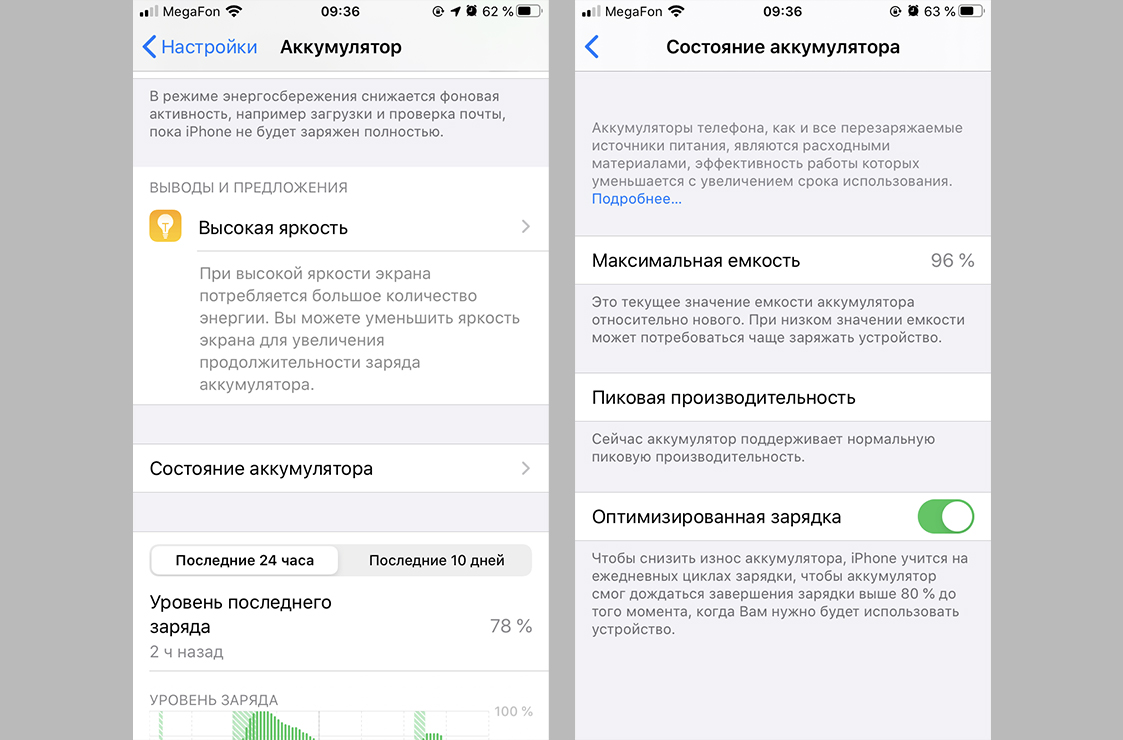 Этот отчет в первую очередь ориентирован на состояние батареи. Он содержит более подробную информацию о его работоспособности и производительности. Он также хорошо организован и легко читается. Здесь вы можете найти тот же дизайн и последние значения полной емкости заряда, общее количество циклов зарядки, диаграмму и график использования батареи, историю использования по месяцам и дням (за последние 10 дней), а также оценку срока службы батареи. Значение «Cycle Count» показывает, сколько полных циклов зарядки прошла батарея.
Этот отчет в первую очередь ориентирован на состояние батареи. Он содержит более подробную информацию о его работоспособности и производительности. Он также хорошо организован и легко читается. Здесь вы можете найти тот же дизайн и последние значения полной емкости заряда, общее количество циклов зарядки, диаграмму и график использования батареи, историю использования по месяцам и дням (за последние 10 дней), а также оценку срока службы батареи. Значение «Cycle Count» показывает, сколько полных циклов зарядки прошла батарея.
Информация, содержащаяся в отчетах «Аккумулятор» и «Энергия», может быть ценным ресурсом для поиска и устранения неисправностей или мониторинга проблем, связанных с аккумулятором, на ваших мобильных устройствах.Это избавляет от догадок при поиске и устранении проблем с аккумулятором и позволяет определить точный текущий уровень емкости аккумулятора по сравнению с заводской проектной емкостью. Прелесть этого метода в том, что он бесплатный и не требует установки какого-либо дополнительного программного обеспечения, а вместо этого использует простую и эффективную встроенную утилиту «Командная строка», столь любимая всеми ИТ-профессионалами.
Как проверить состояние батареи вашего iPhone
Если вам кажется, что вы постоянно заряжаете свой iPhone или постоянно ищете розетку для подключения, возможно, состояние батареи вашего телефона ухудшается.
К счастью, у Apple есть несколько встроенных инструментов (больше в iOS 14.5), чтобы вы знали наверняка, представляете ли вы, что батарея быстро разряжается или ваш телефон действительно вот-вот умрёт.
Понимание того, как работает ваша батарея, поможет вам не тратить большие деньги на то, чтобы начать с нового телефона (самый дешевый iPhone стоит от 399 долларов). Вы можете извлечь максимальную пользу из того, с чем работаете, правильно обращаясь с батареей и применяя несколько уловок и советов.
Вот несколько способов контролировать аккумулятор вашего iPhone и поддерживать его работоспособность как (почти) новый.
Как узнать информацию об аккумуляторе iPhone
Перейдите в «Настройки» и откройте «Батарея». Вы увидите, когда использовалась ваша батарея, и какие приложения потребляют больше всего энергии. Вы можете посмотреть последние 24 часа или последние 10 дней.
Вы можете посмотреть последние 24 часа или последние 10 дней.
Все об этой батарее
Изображение: sasha lekach / mashable / скриншот
Также есть раздел под названием «Состояние батареи». Нажмите на нее, чтобы быстро проанализировать, насколько разряжена ваша батарея.Мой iPhone 8, который я купил новым в декабре 2019 года, имеет максимальную емкость 85 процентов. Чем ближе к 100 процентам, тем лучше. Apple предупреждает, что «меньшая емкость может привести к меньшему количеству часов работы без подзарядки».
Даже если у вас меньше 100-процентной емкости, вы все равно можете работать с «максимальной производительностью». В разделе «Состояние батареи» вы увидите, может ли батарея работать в обычном режиме или нет. В последнем случае вы можете заметить некоторые из этих проблем со своим iPhone:
.Более длительное время запуска приложения
Более медленная прокрутка
Затемнение подсветки
Громкость нижнего динамика
Медленные приложения
Это не безнадежно, если у вашего iPhone уменьшенная емкость аккумулятора.Apple заявляет, что емкость выше 80% позволит вашему телефону работать в обычном режиме. Вот несколько различных приемов и настроек, которые вы можете использовать, чтобы попытаться спасти вашу батарею:
Уменьшите яркость экрана. Еще лучше, включите автоматическую яркость в настройках специальных возможностей, чтобы вам не приходилось думать о настройке.
Используйте Wi-Fi как можно чаще. Для подключения к беспроводному Интернету требуется намного меньше энергии, чем при использовании сотовых данных.
Не поддавайтесь желанию постоянно держать телефон полностью заряженным. Ваша литий-ионная батарея имеет определенное количество циклов зарядки (около 500), прежде чем она начнет разлагаться. Так что, если вам действительно не нужна зарядка, дайте ей опуститься ниже 100 процентов. Но постарайтесь, чтобы батарея не опускалась до 0 процентов. Вместо этого переключение на частичную зарядку перед следующим подключением лучше всего для длительного срока службы аккумулятора.
Включите «Оптимизированная зарядка аккумулятора» в разделе «Состояние аккумулятора». Это позволяет вашему iPhone изучить ваши привычки зарядки, чтобы он не перезаряжался, пока он подключен.
Не готовьте телефон при температуре выше 95 градусов по Фаренгейту. Проще всего избежать перегрева, храня его вдали от прямых солнечных лучей. Вы можете положить его в карман, рюкзак или другую закрытую сумку, когда вы в жару. Еще лучше: оставьте его в доме с кондиционером.
Следите за обновлениями программного обеспечения. Это не только для безопасности, Apple регулярно добавляет улучшения батареи и новые настройки.
Ограничьте фоновую активность, например «Обновление приложения в фоновом режиме», автоматические проверки электронной почты в приложении «Почта» и службы определения местоположения. Перейдите в «Настройки», затем «Общие», где вы найдете переключатель «Обновление приложения в фоновом режиме». Для настроек почты найдите «Почта», затем настройте параметры «Получить новые данные». Для настроек местоположения вы найдете их в разделе «Конфиденциальность».
Отключить уведомления . Может быть удобно получать уведомления о последних новостях, но каждый раз он будит ваш домашний экран и разряжает аккумулятор. Вы можете управлять своими уведомлениями в настройках.
Включите режим низкого энергопотребления. Подробнее об этом простом варианте читайте дальше.
Режим низкого энергопотребления помогает экономить заряд батареи, когда у вас заканчивается заряд батареи. Но это также может помочь замедлить сток. После включения режима яркость экрана снижается, анимация минимизируется, а фоновая активность замедляется для экономии энергии.Вы не сможете использовать AirDrop, синхронизацию iCloud, а приложение «Почта» не будет проверять и загружать электронные письма в фоновом режиме.
В начале напряженного дня я включаю этот режим заранее. Вы можете сделать это, поместив кнопку режима низкого энергопотребления на свой центр управления (измените настройки в разделе «Центр управления», а затем «Настроить элементы управления») или войдите в настройки батареи, чтобы включить его вручную. Вы увидите опцию низкого заряда батареи в разделе «Батарея» в настройках.
Когда ваш телефон разрядится до 20 процентов, появится уведомление, чтобы включить энергосбережение.Вы получите еще одно уведомление при 10 процентах.
Как заменить аккумулятор iPhone
Если дело безнадежно, вы можете заменить аккумулятор через Apple. Если в разделе «Состояние аккумулятора» отображается сообщение «Состояние аккумулятора значительно ухудшилось», значит, пора.
Если на ваш iPhone не распространяется гарантия или у вас нет AppleCare +, которая покрывает срок службы батареи, пока вы оплачиваете страховку телефона, вам придется выложить 49 или 69 долларов (плюс 6 долларов.95 для доставки) в зависимости от вашей модели, чтобы Apple установила новый аккумулятор. Если короткое время автономной работы — ваша единственная проблема, с замененной батареей вы почувствуете, что у вас совершенно новый телефон, даже если вы все еще качаете iPhone 6s.
Только на этот раз позаботьтесь о своей новой батарее немного лучше …
Как проверить состояние аккумулятора iPad
В iPhone есть встроенный инструмент для проверки состояния батареи, а в iPad — нет. В этой статье объясняется, как проверить работоспособность аккумулятора iPad и что делать с обнаруженными вами данными.
Проверка состояния аккумулятора iPad с помощью coconutBattery
Если вы хотите быстро проверить состояние аккумулятора iPad (и сделать то же самое для Mac), coconutBattery может помочь. Вот что надо делать:
Загрузите, установите и откройте coconutBattery.
Подключите iPad к Mac. Если вы перейдете на coconutBattery Plus, вы сможете подключиться через Wi-Fi.
Первая вкладка показывает информацию о состоянии батареи вашего Mac.Щелкните Устройство iOS , чтобы проверить состояние аккумулятора iPad.
CoconutBattery предоставляет ценные текущие и исторические данные об аккумуляторе вашего iPad, но ключевые вещи, которые необходимо проверить для оценки состояния аккумулятора, — это Design Capacity и Full Charge Capacity .
Проектная емкость — это максимальный заряд, который мог удерживать аккумулятор в новом состоянии, измеряется в миллиамперах (мАч). Полная емкость заряда — это текущий максимальный заряд, который он может иметь.
Посмотрите на полоску под Проектная мощность . Чем ближе число к 100%, тем лучше заряд аккумулятора вашего iPad. Когда это число упадет до 80% и ниже, подумайте о новой батарее (или новом iPad).
Другая полезная информация поступает от кнопки Battery Info , которая сообщает вам марку батареи, дату изготовления и многое другое.
Проверка состояния аккумулятора iPad с помощью iMazing
iMazing работает аналогично coconutBattery, но предоставляет еще более полезную информацию.Вот что надо делать:
Загрузите, установите и откройте iMazing.
Подключите iPad к Mac или ПК.
Щелкните свой iPad на левой боковой панели.
Щелкните значок аккумулятора , чтобы просмотреть статистику об аккумуляторе.
iMazing дает четкое представление о состоянии вашей батареи и предоставляет процент от общего первоначального заряда, который ваш аккумулятор iPad может удерживать (чем ближе к 100%, тем лучше).
Вы также можете получить дополнительную информацию об оригинальном Design Charge , Current Charge , циклах зарядки, температуре, предупреждениях и многом другом.
Зачем проверять состояние аккумулятора iPad?
Если вашему iPad больше года или около того, рекомендуется время от времени проверять состояние его батареи. Хотя батареи iPad обычно хватает на пару лет при полной емкости, а затем еще дольше, удерживая меньший заряд, некоторые батареи умирают быстрее, чем другие.Если состояние аккумулятора вашего iPad ужасно, вам нужно принять меры как можно раньше, чтобы iPad не вышел из строя.
Что делать с плохим состоянием аккумулятора iPad
Если аккумулятор iPad плохой, у вас есть два варианта:
- Замена аккумулятора iPad: Если на iPad все еще действует гарантия, когда аккумулятор выходит из строя, стоимость замены аккумулятора будет минимальной. Даже если на него не распространяется гарантия, у вас есть множество вариантов замены аккумулятора iPad, которые могут иметь для вас финансовый смысл.
- Обновление до нового iPad: Вероятно, это лучший вариант, если вашему iPad несколько лет. Действительно, замена батареи всегда будет дешевле, чем новый iPad; вам нужно решить, стоит ли тратить около 100 долларов на старый iPad.
 Если нет, нажмите «Установите проектную емкость» и задайте правильное число.
Если нет, нажмите «Установите проектную емкость» и задайте правильное число.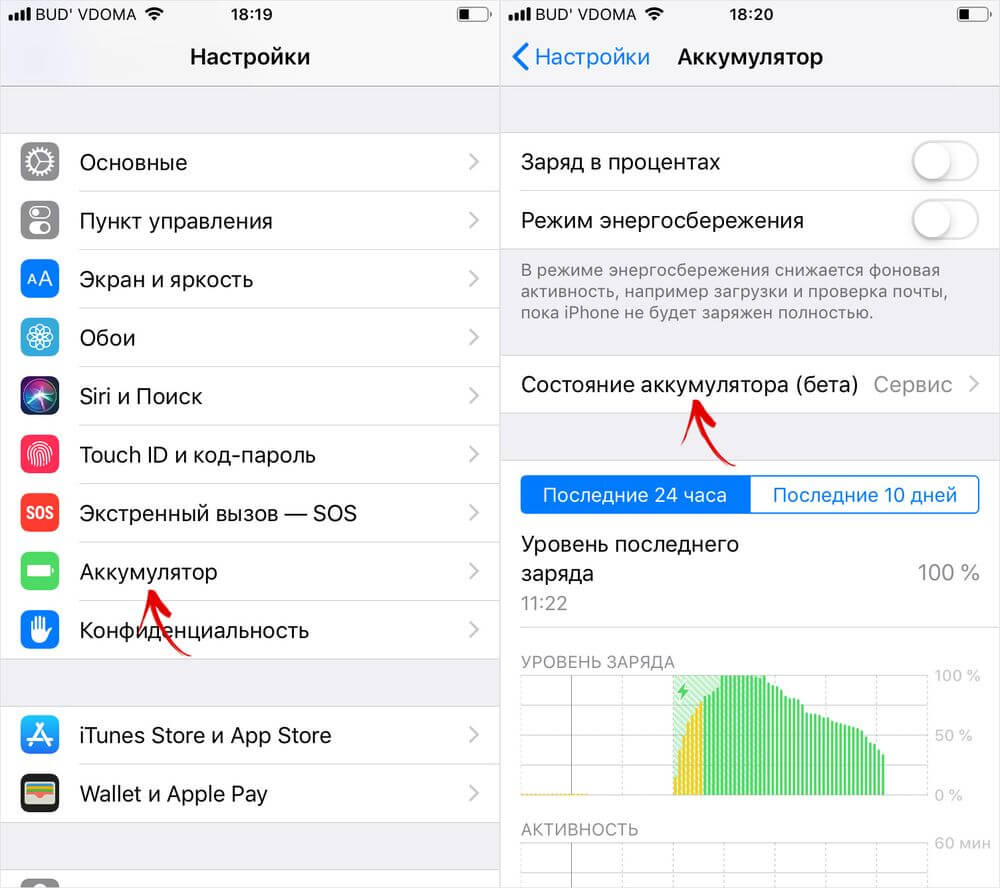


 При этом в отдельных случаях на экране смартфона будет отображаться уведомление о медленной зарядке и предложении воспользоваться совместимым зарядным устройством. Попытки закрыть уведомление приведут лишь к его повторному появлению до тех пор, пока гаджет не получит нужный провод.
При этом в отдельных случаях на экране смартфона будет отображаться уведомление о медленной зарядке и предложении воспользоваться совместимым зарядным устройством. Попытки закрыть уведомление приведут лишь к его повторному появлению до тех пор, пока гаджет не получит нужный провод.
 В этом случае потребуется откатить обновления до предыдущей версии, но и это может не решить проблему. Часто знак вопроса свидетельствует о неисправности аккумулятора и необходимости его замены. Отвезите смартфон в сервисный центр или купите новую батарею.
В этом случае потребуется откатить обновления до предыдущей версии, но и это может не решить проблему. Часто знак вопроса свидетельствует о неисправности аккумулятора и необходимости его замены. Отвезите смартфон в сервисный центр или купите новую батарею. Так батарея быстро теряет ёмкость, а владельцы смартфонов недоумевают, почему она быстро садится. Вывод: батарею нужно «тренировать», то есть калибровать контроллер уровня заряда, расположенный в аккумуляторе.
Так батарея быстро теряет ёмкость, а владельцы смартфонов недоумевают, почему она быстро садится. Вывод: батарею нужно «тренировать», то есть калибровать контроллер уровня заряда, расположенный в аккумуляторе. Не лишним будет отключить в разделе «Личные данные» отправку сведений о местоположении.
Не лишним будет отключить в разделе «Личные данные» отправку сведений о местоположении.






